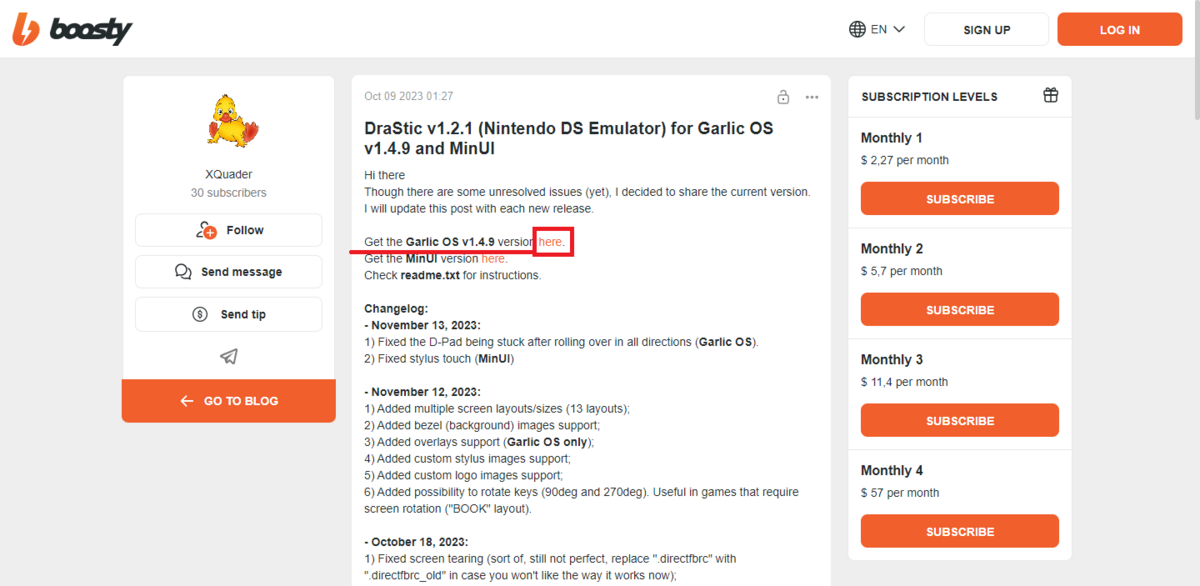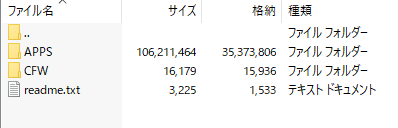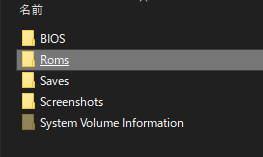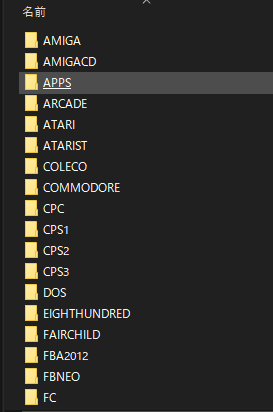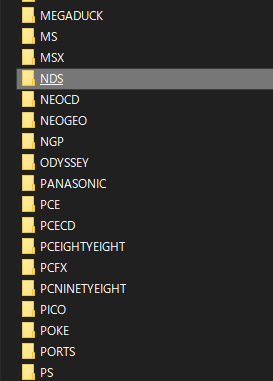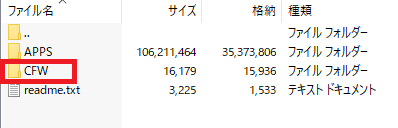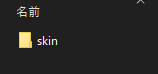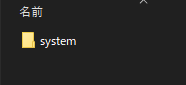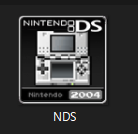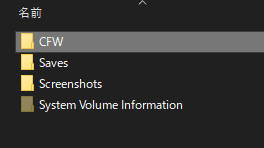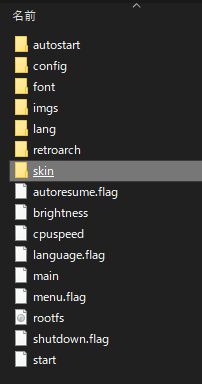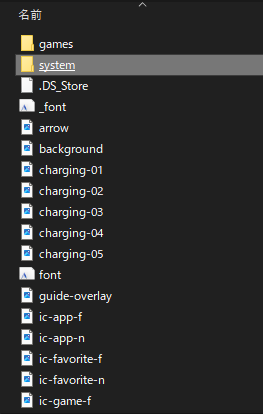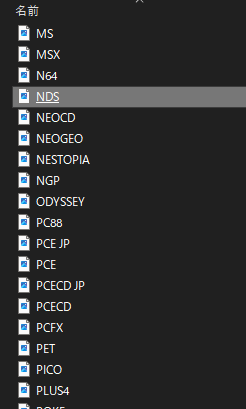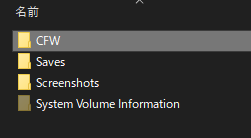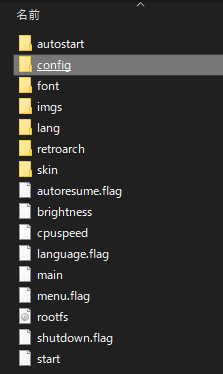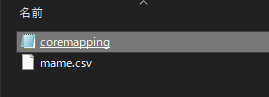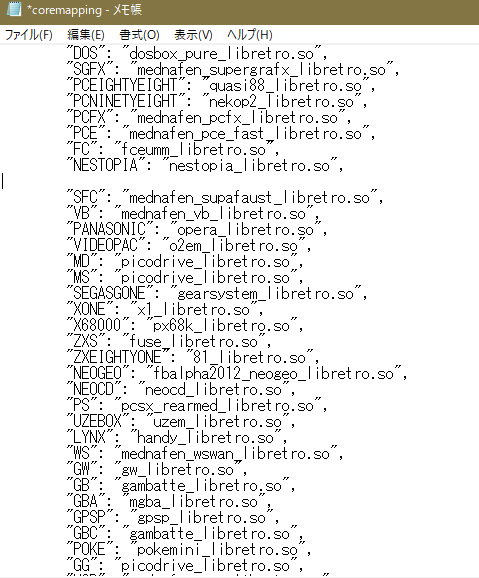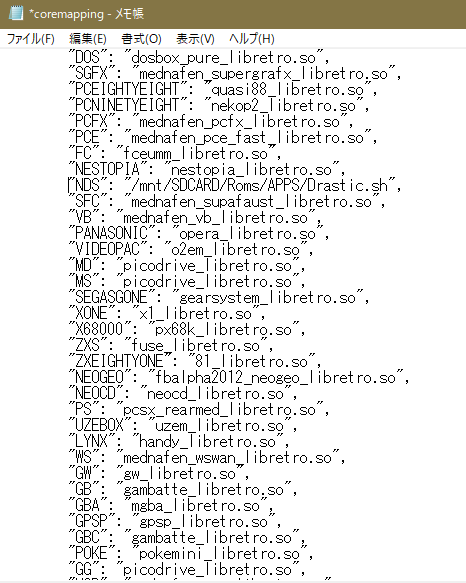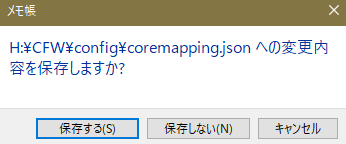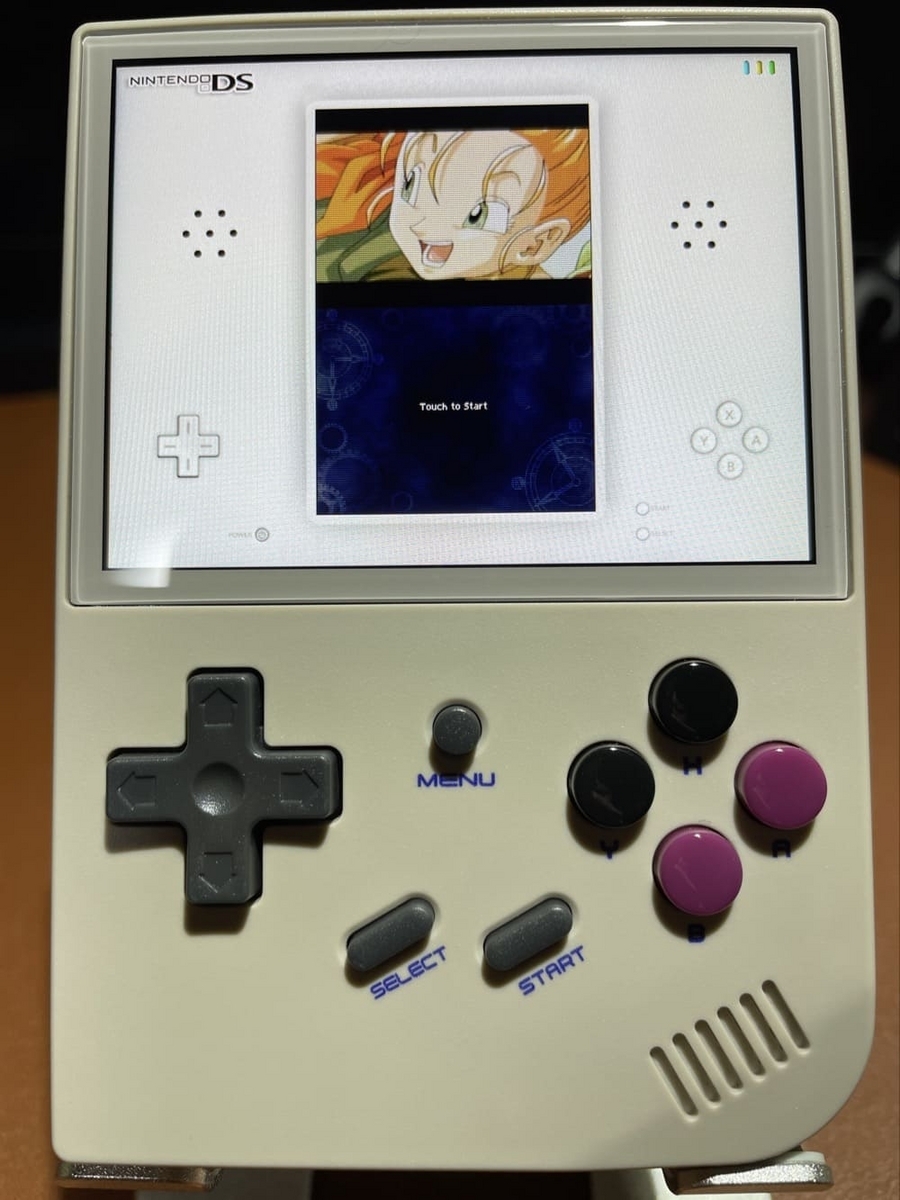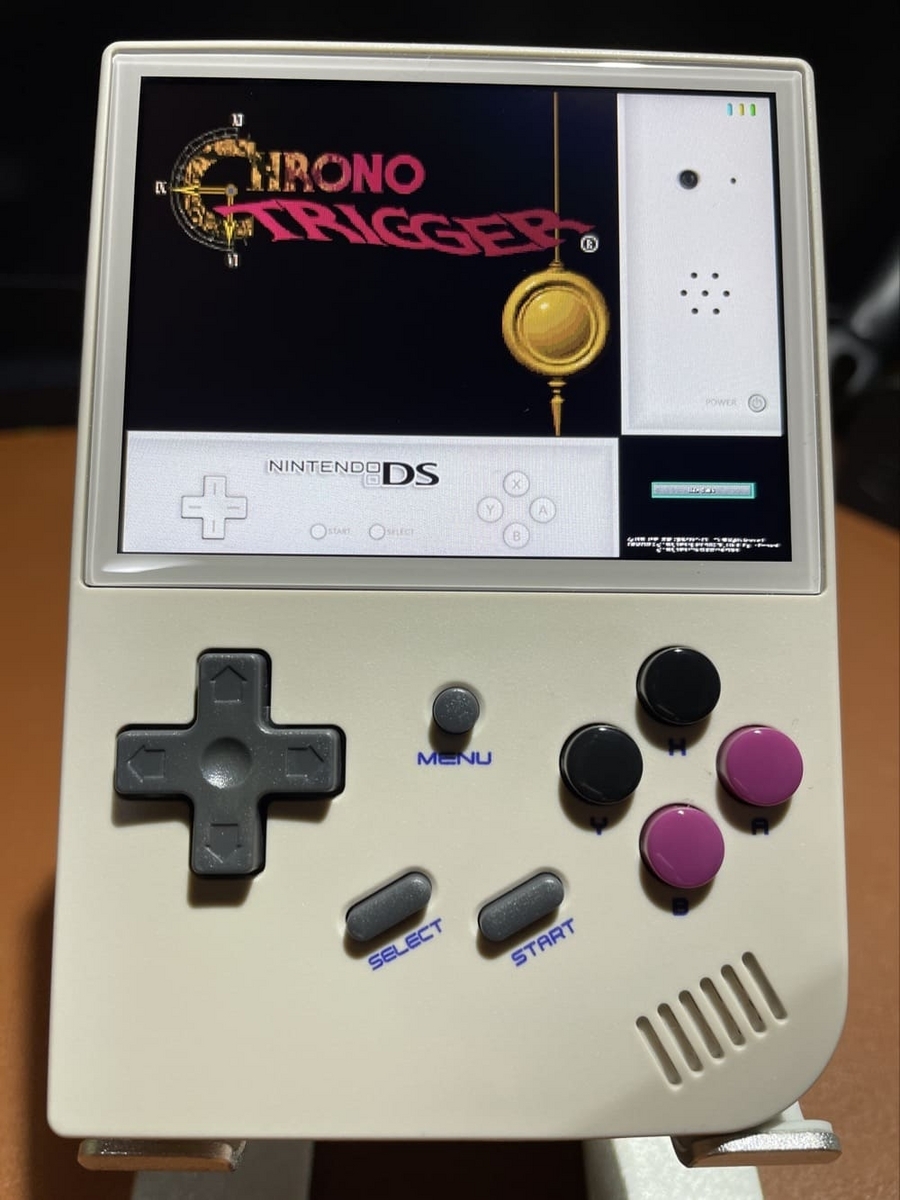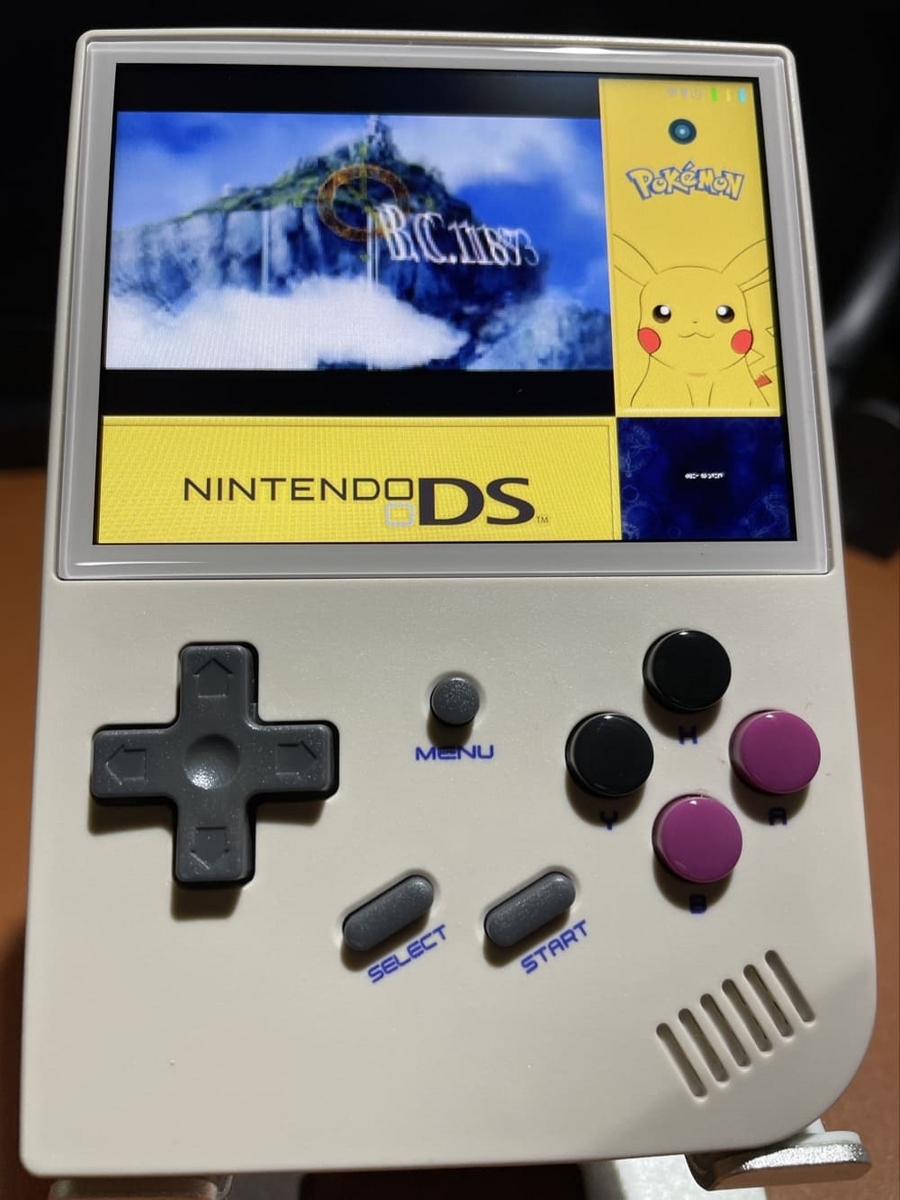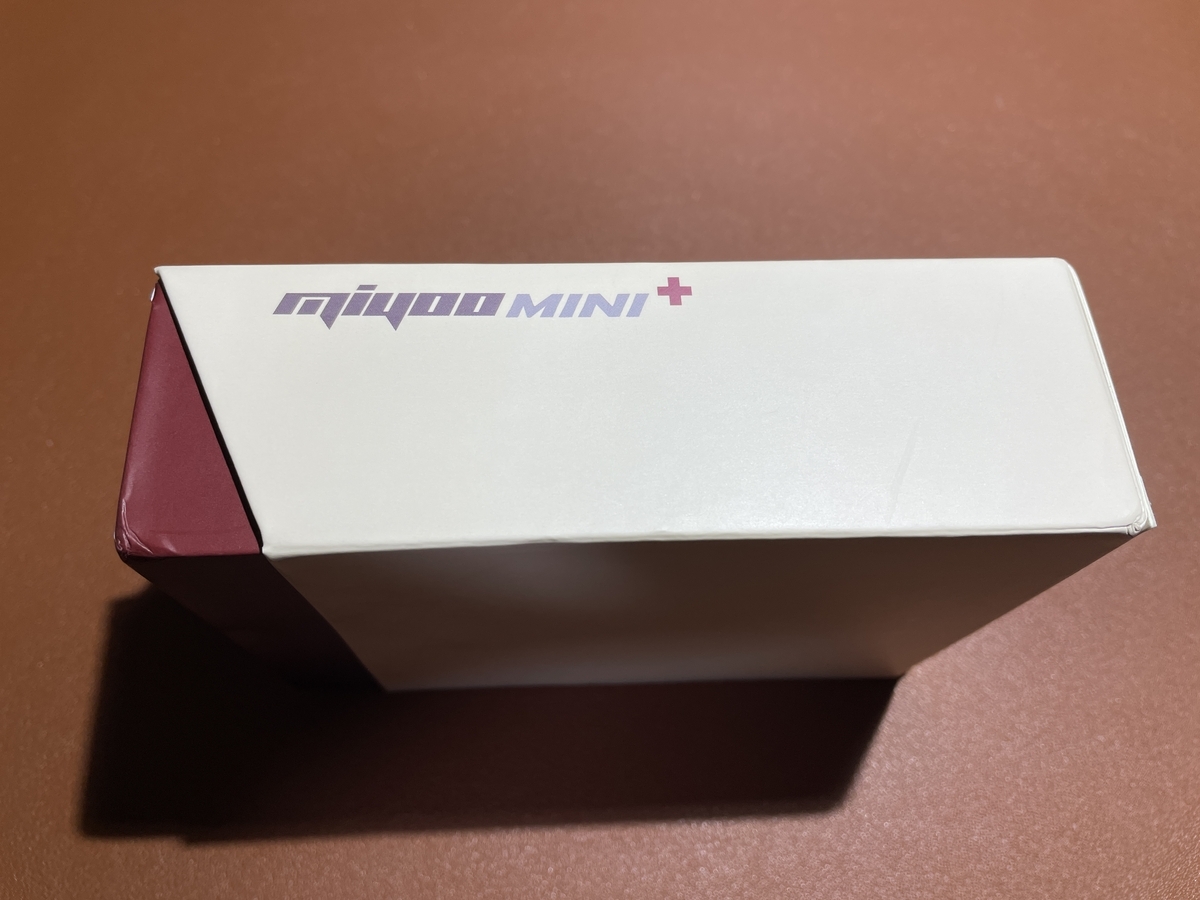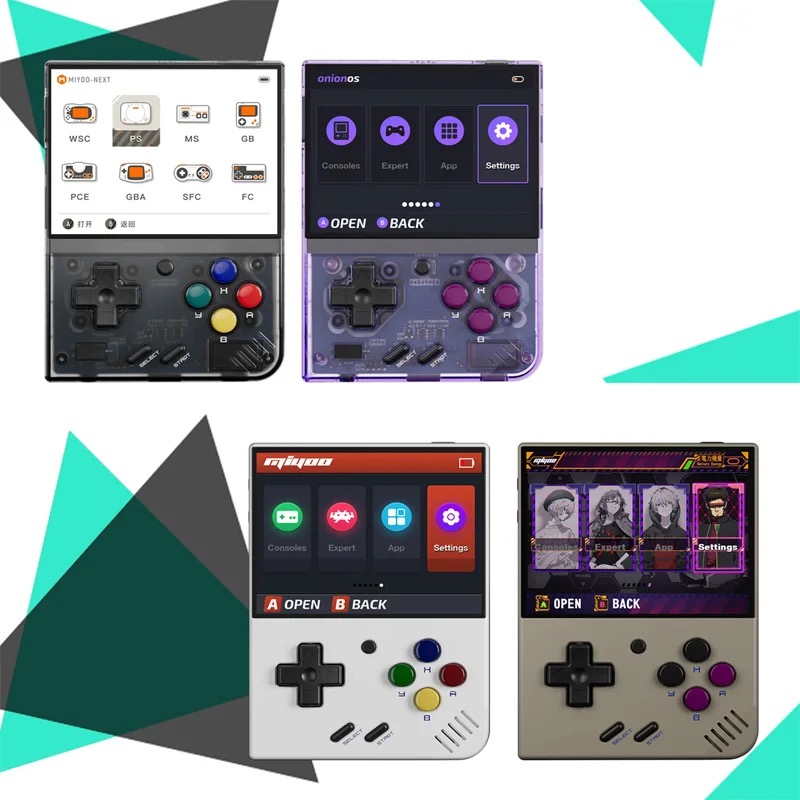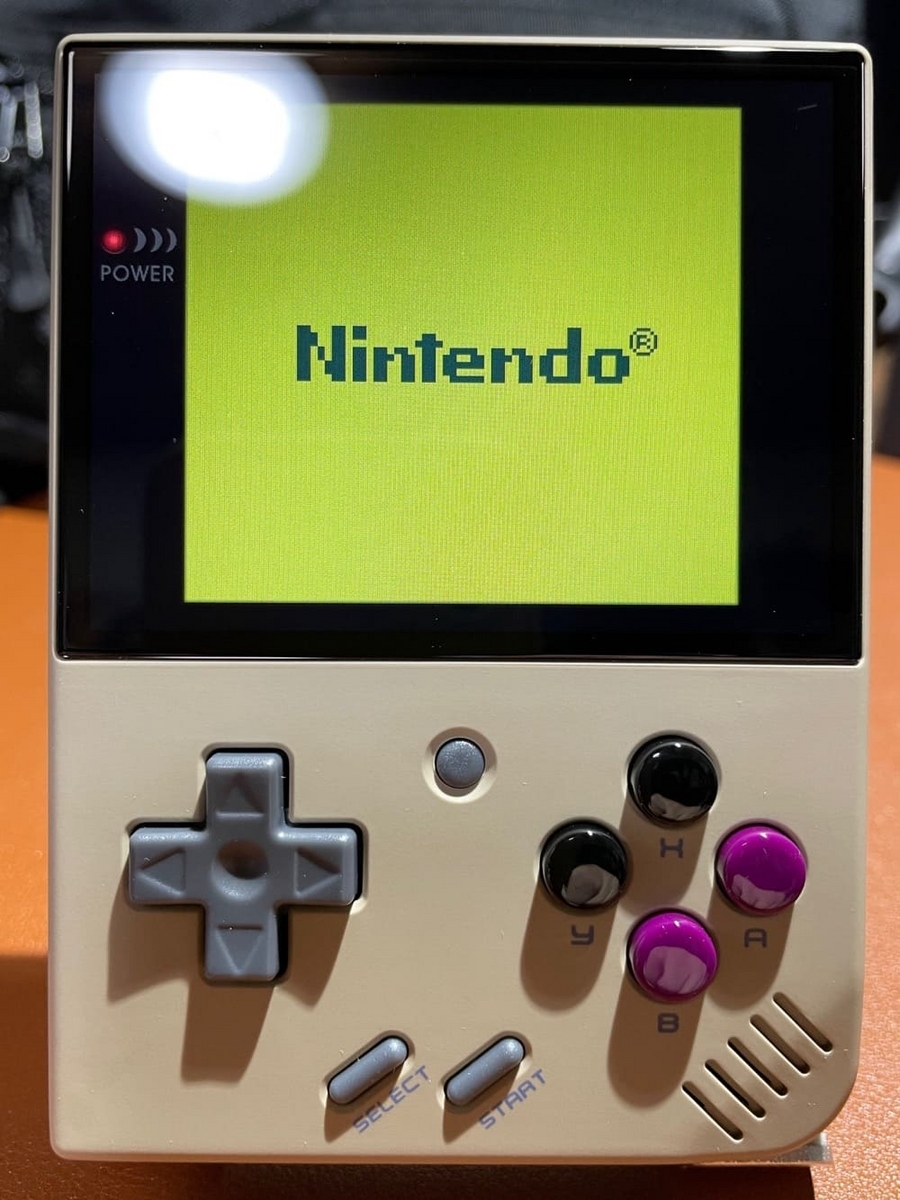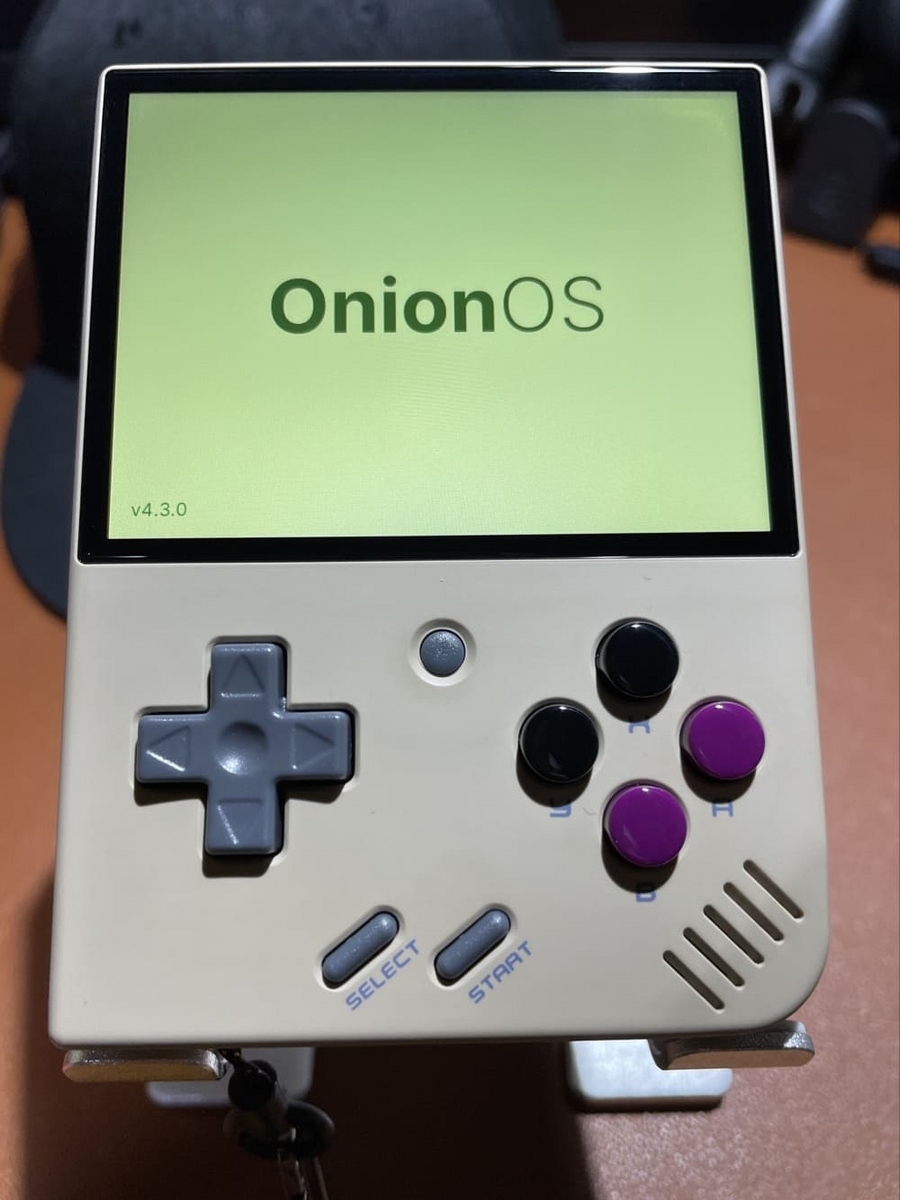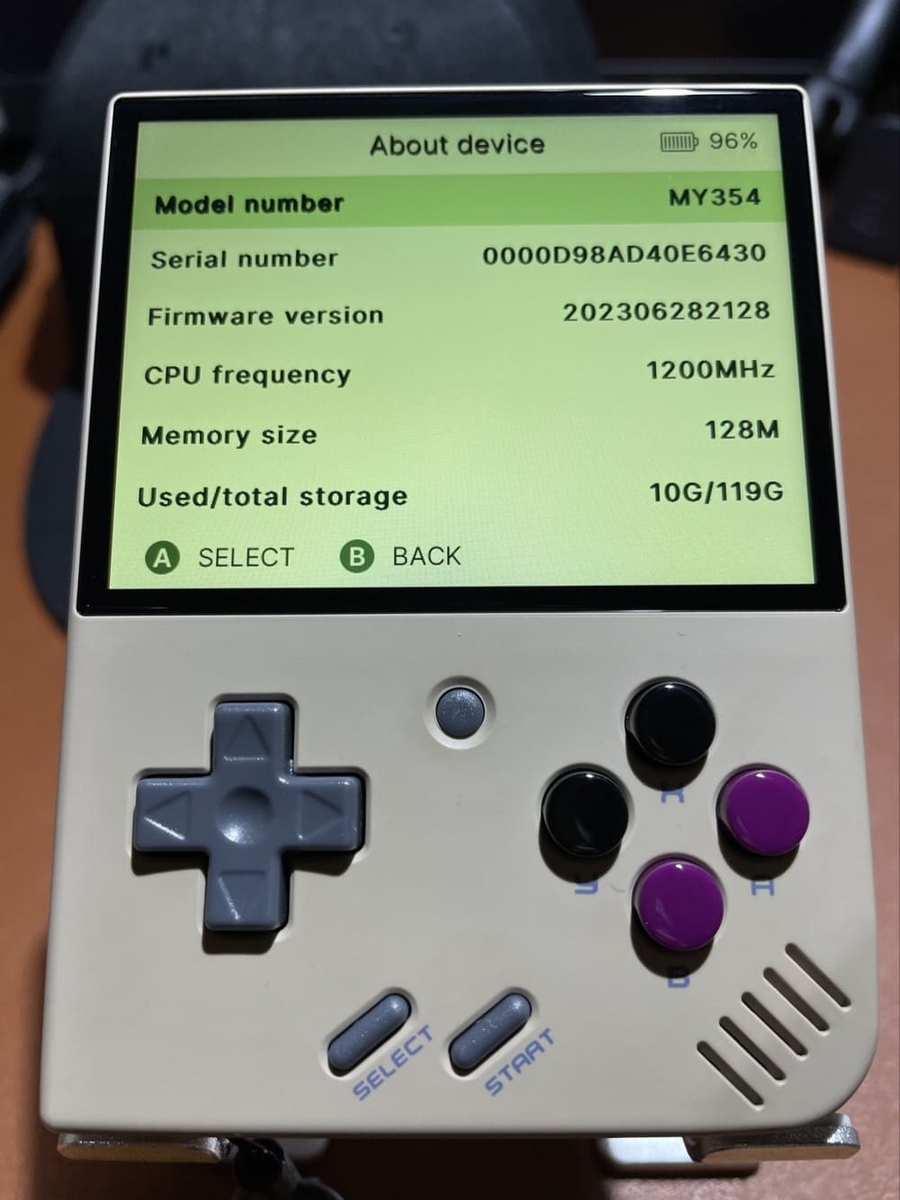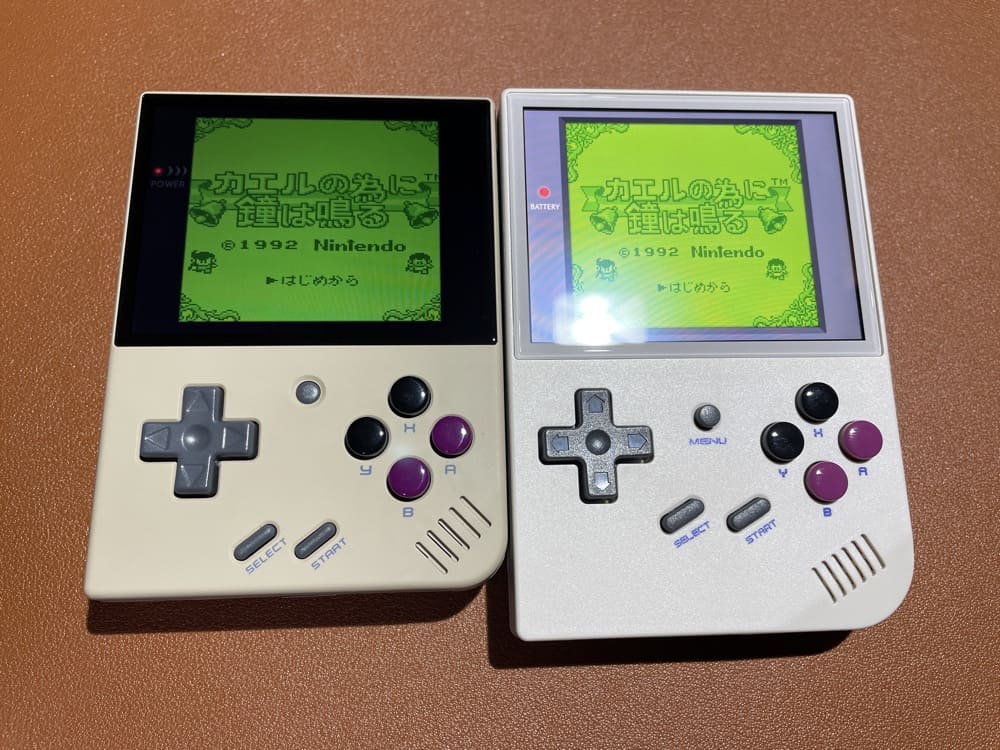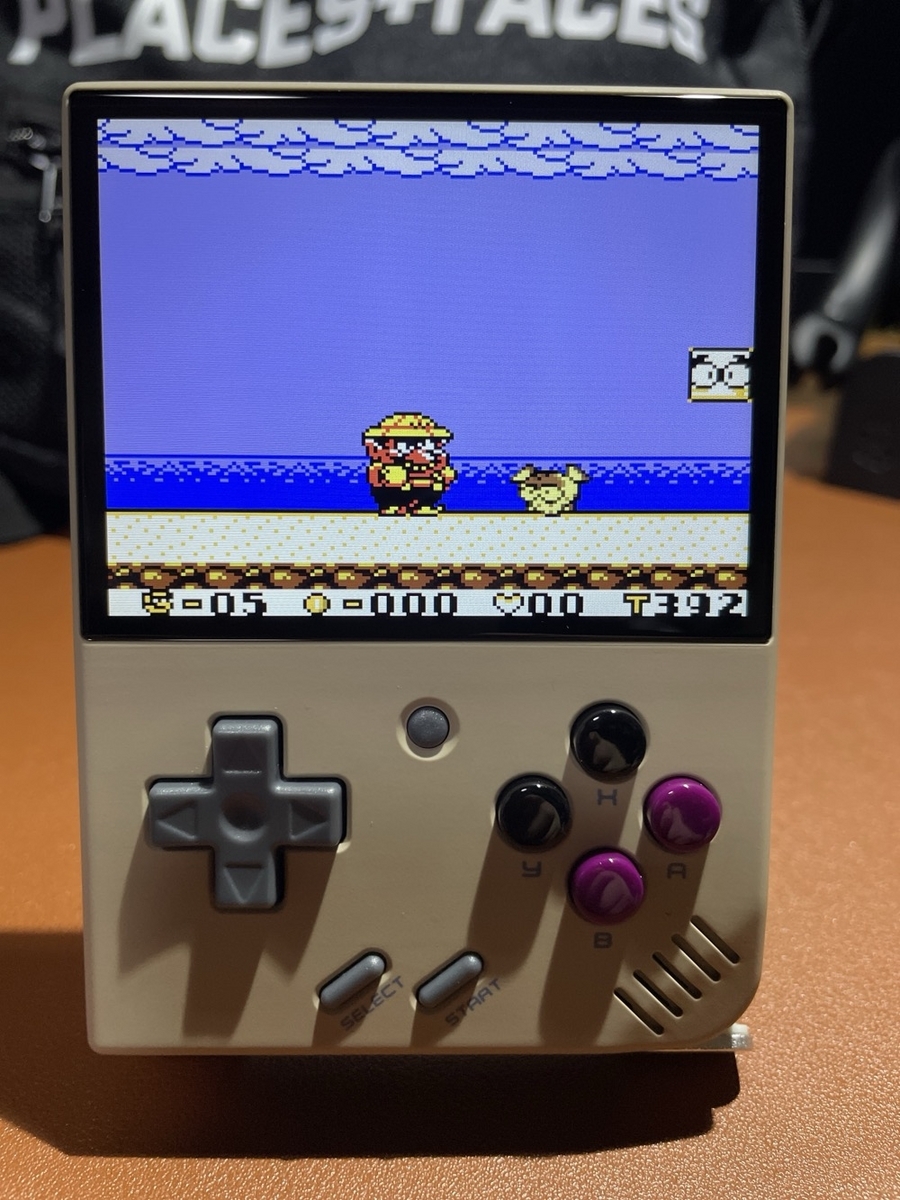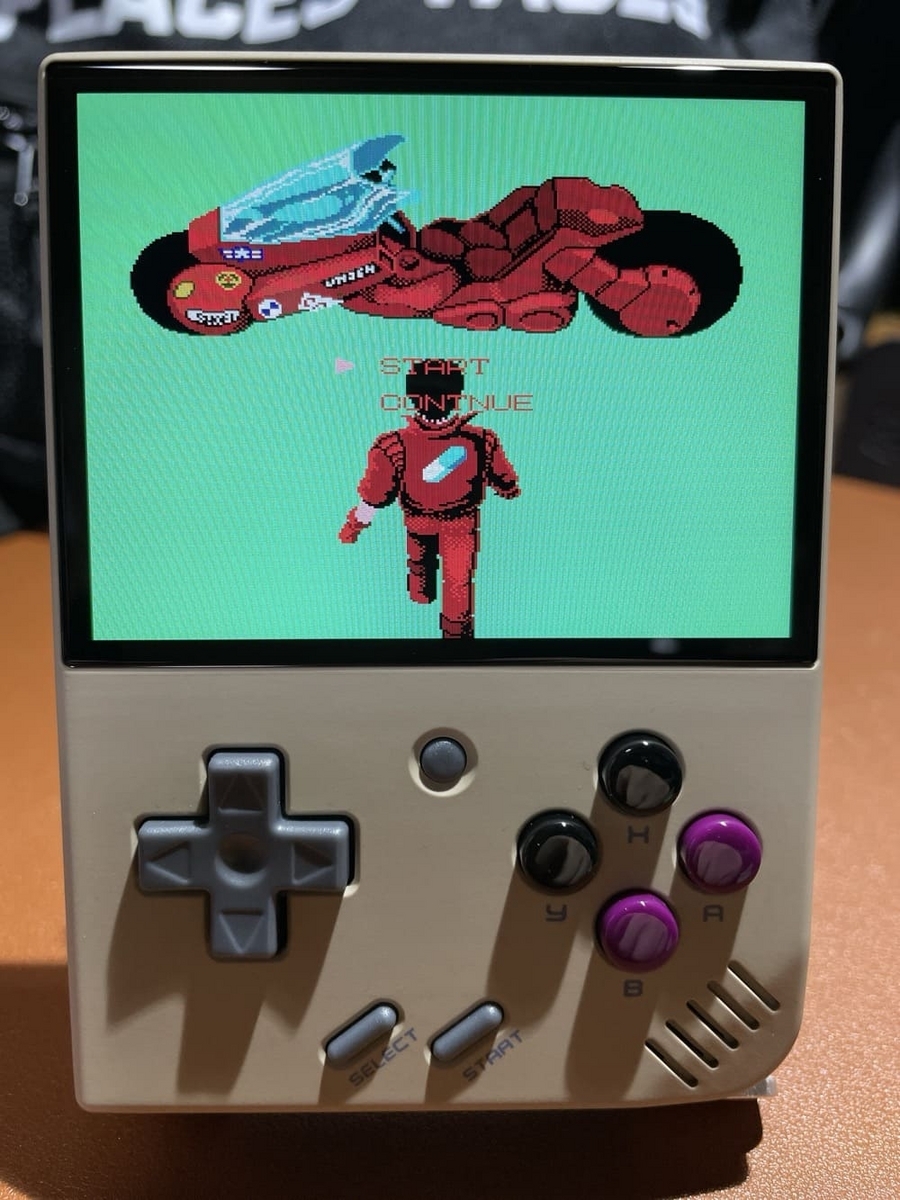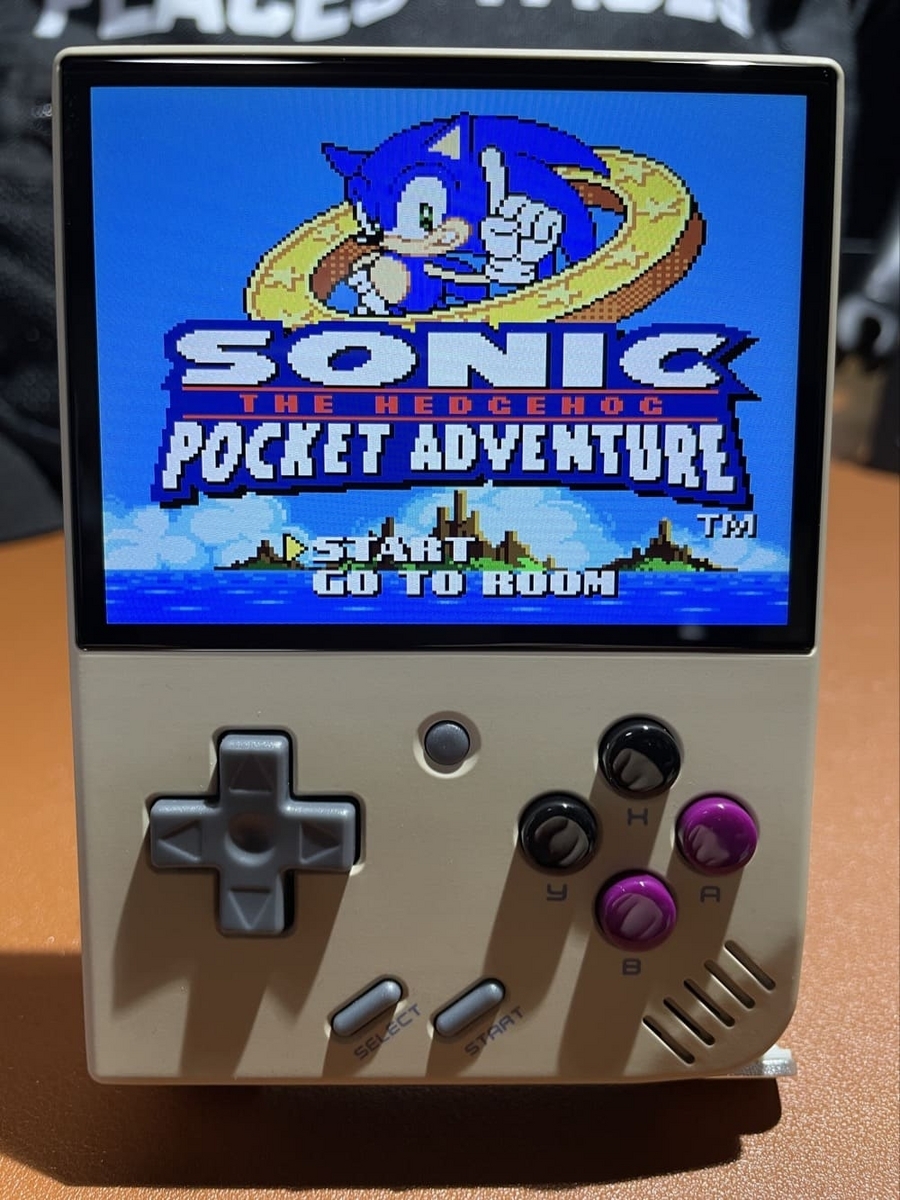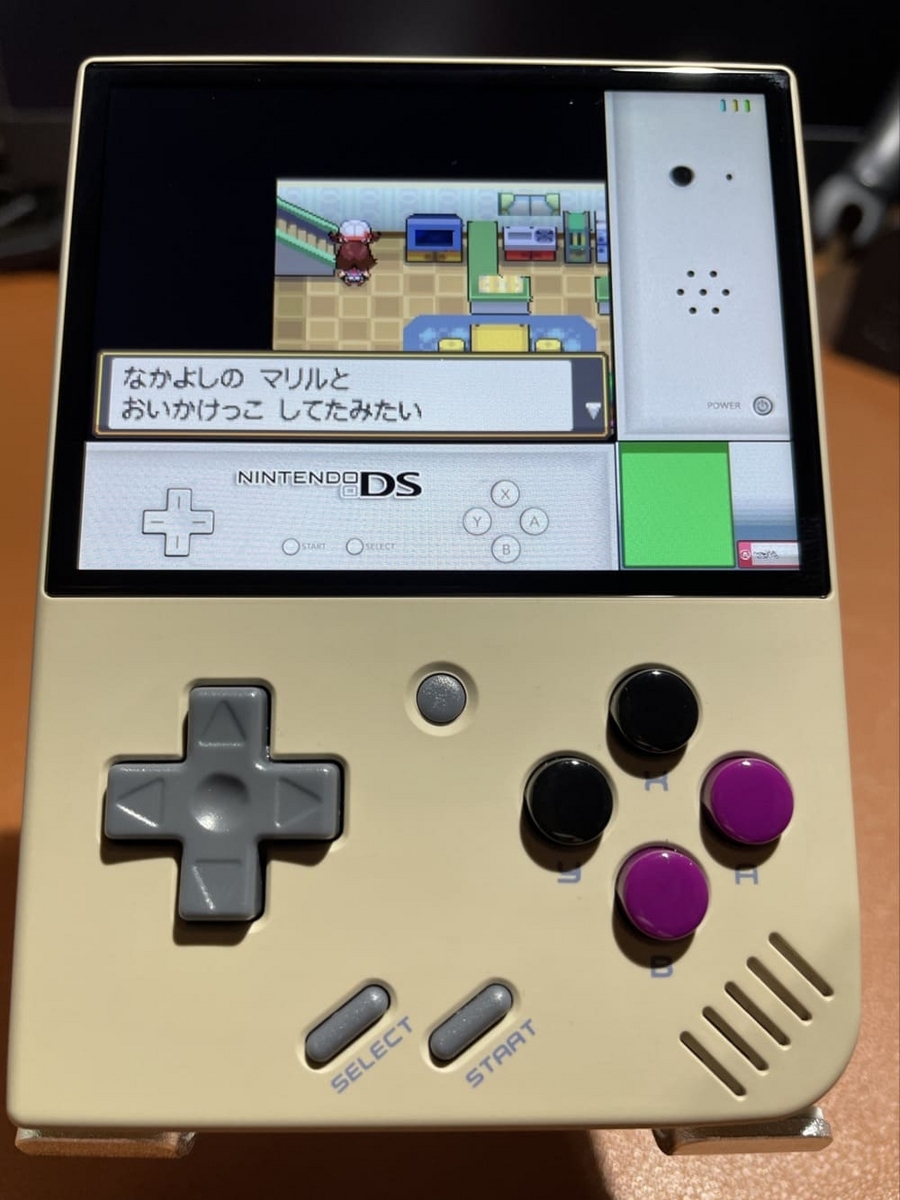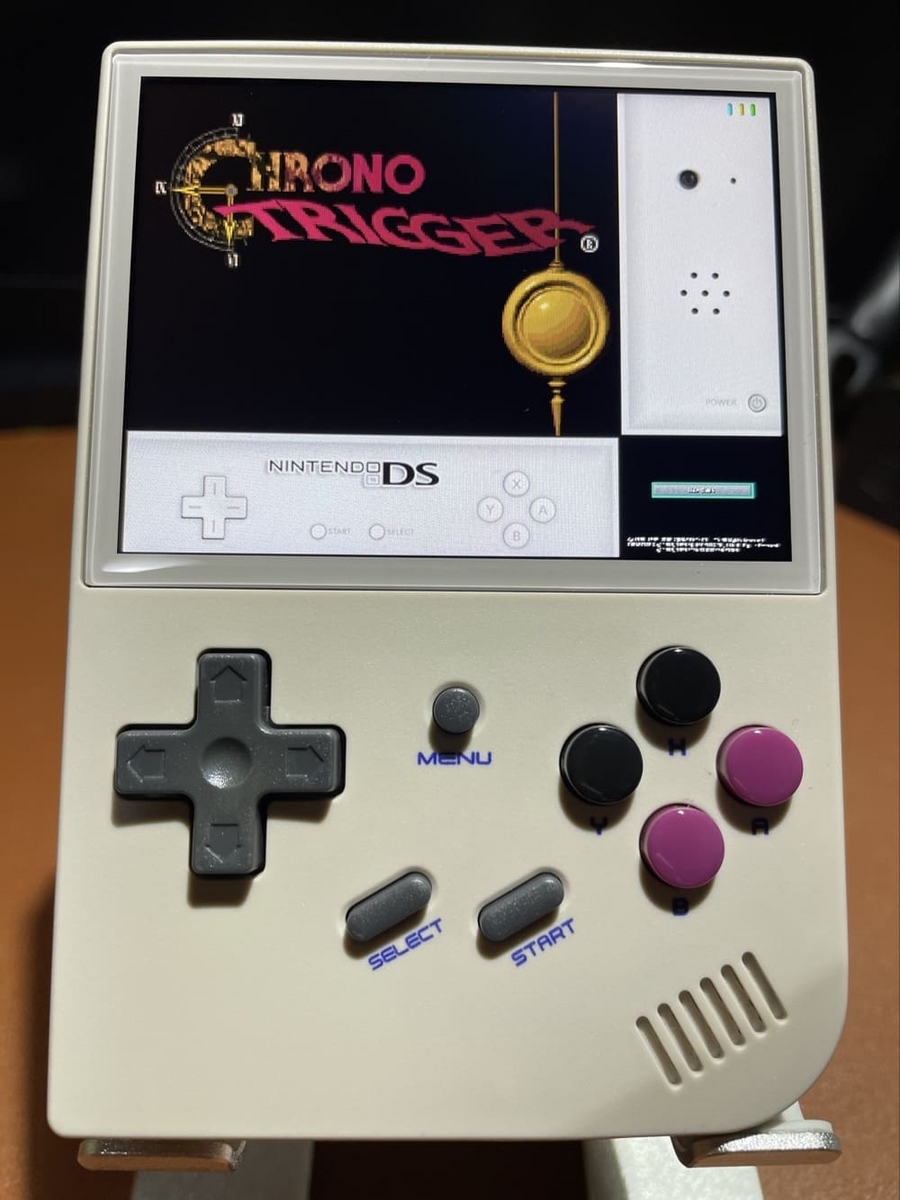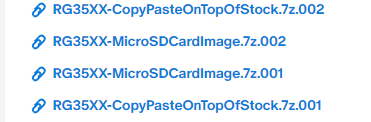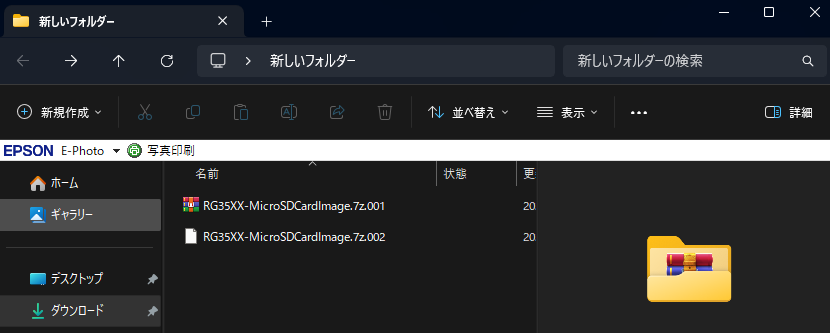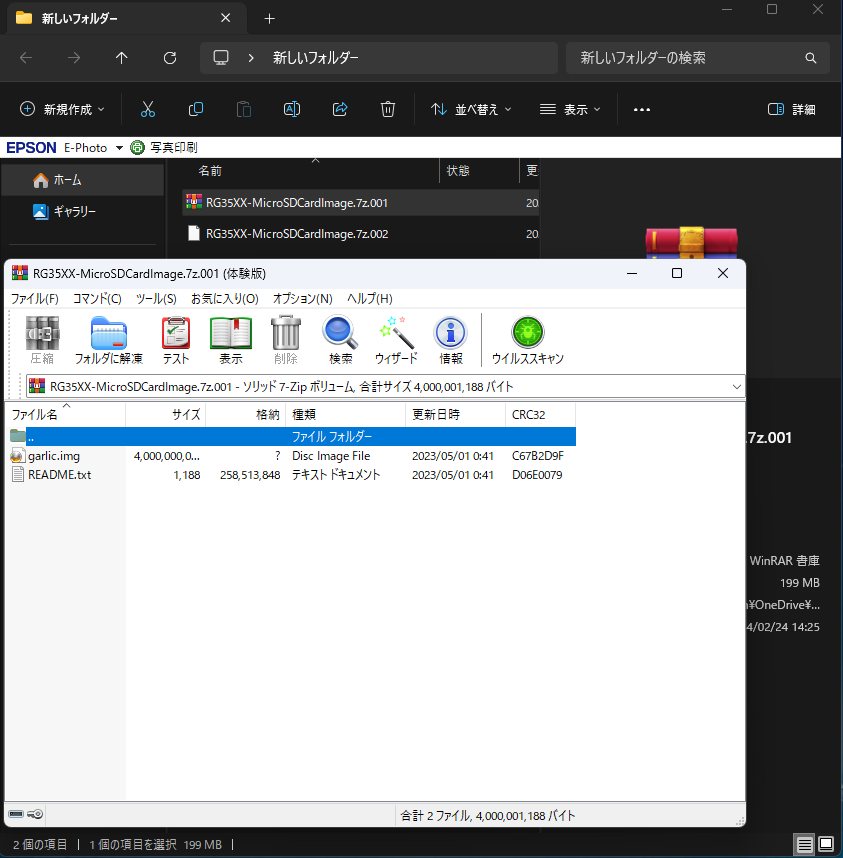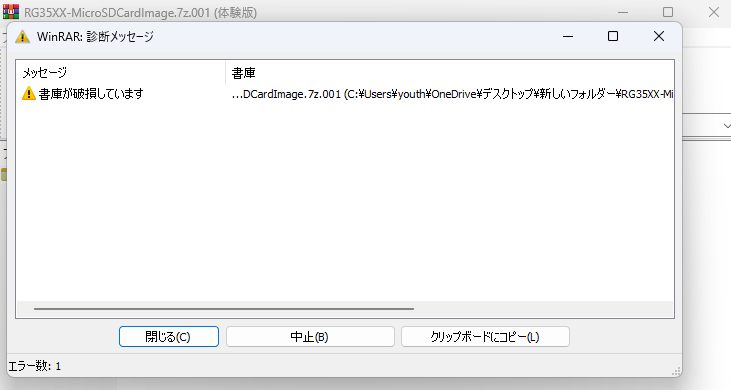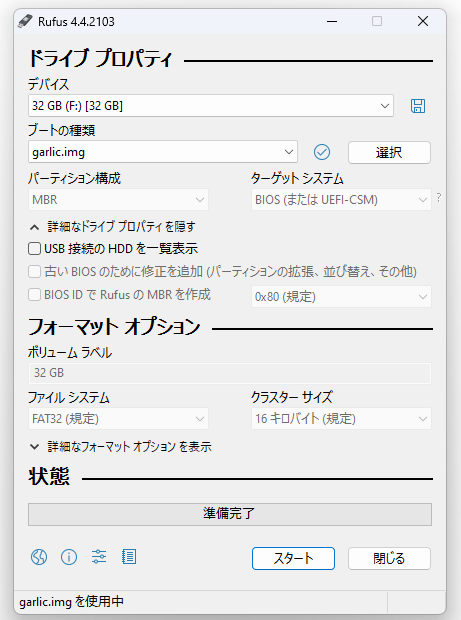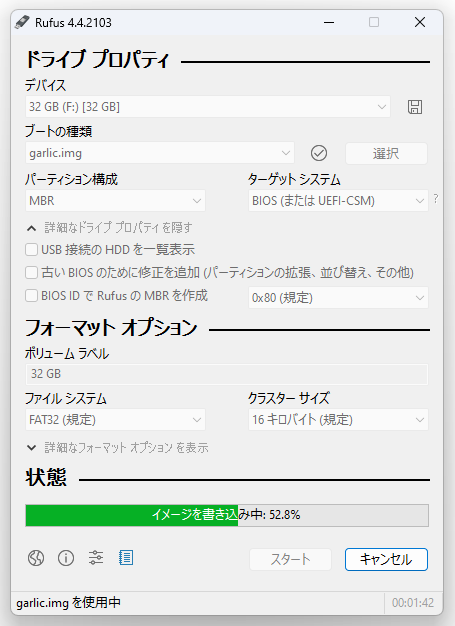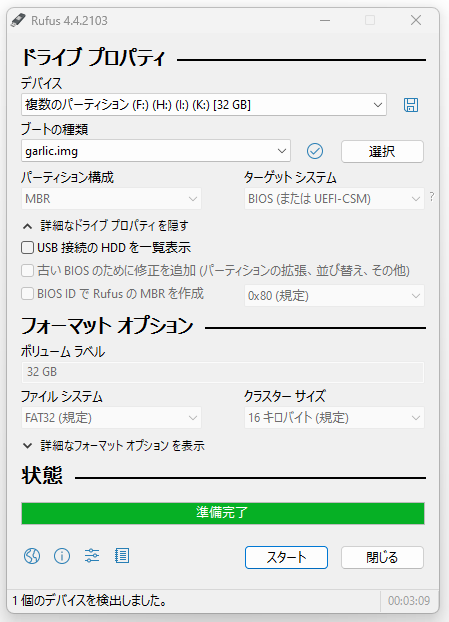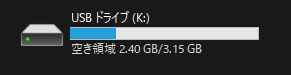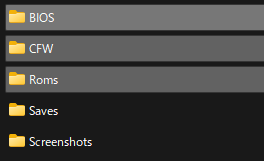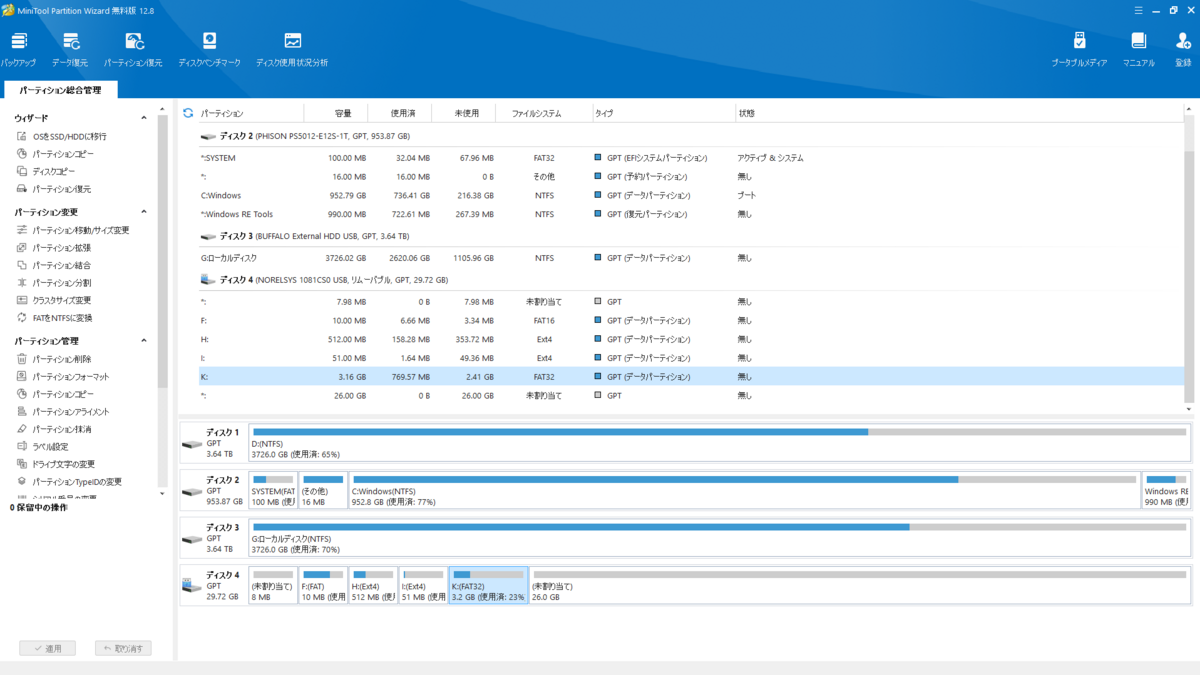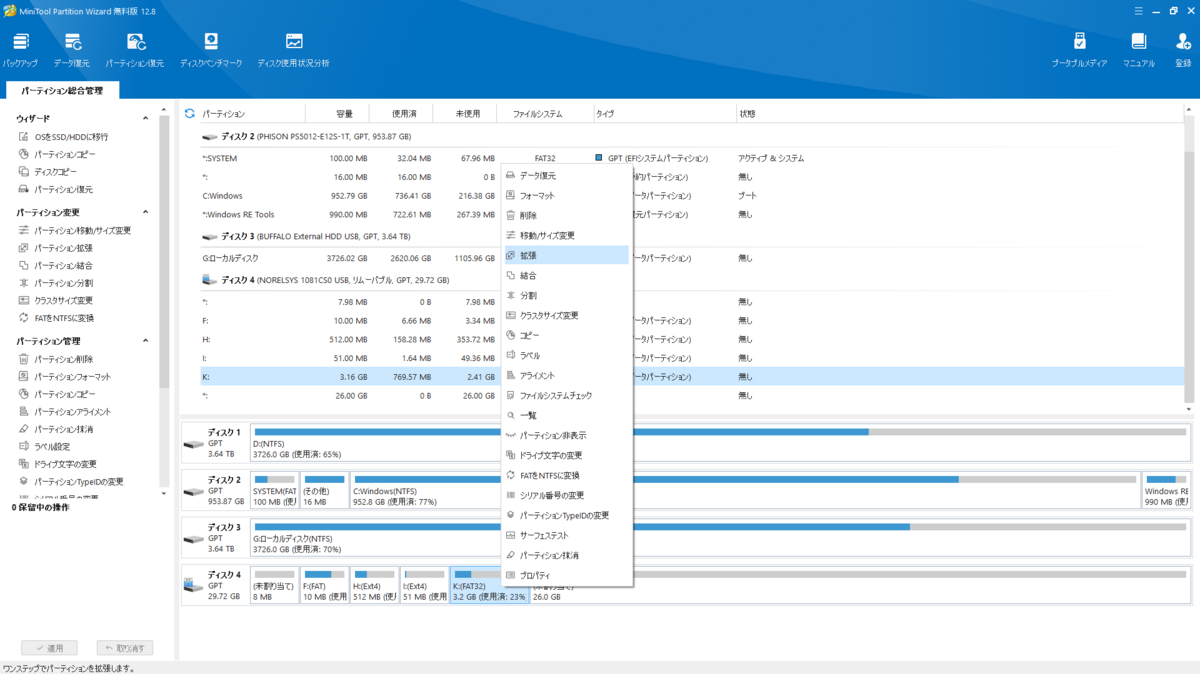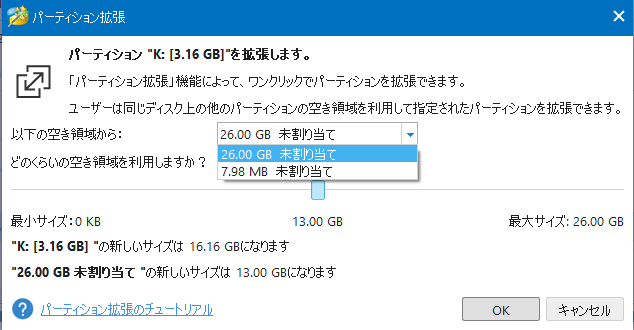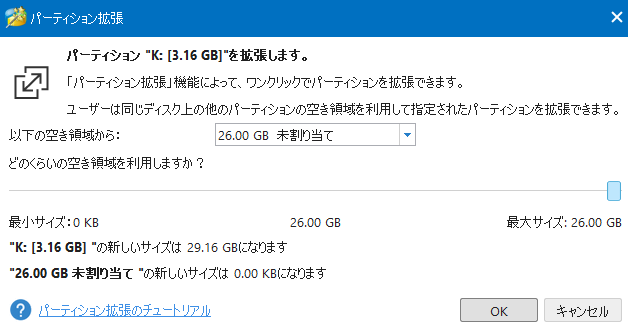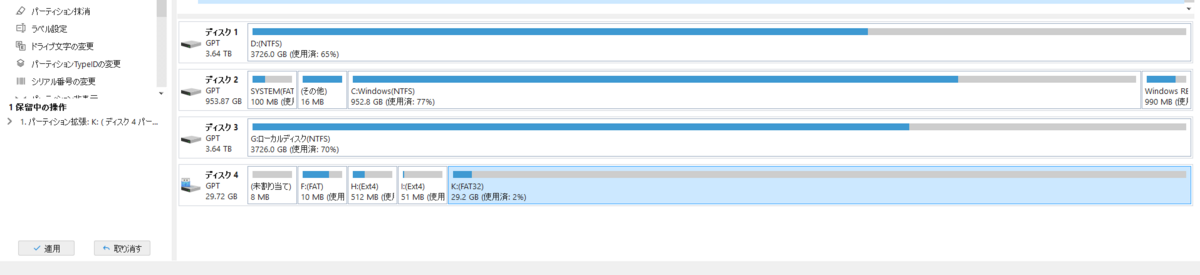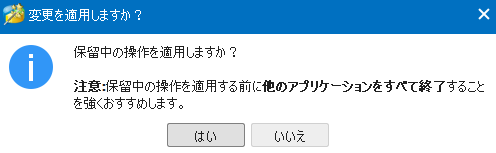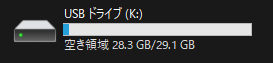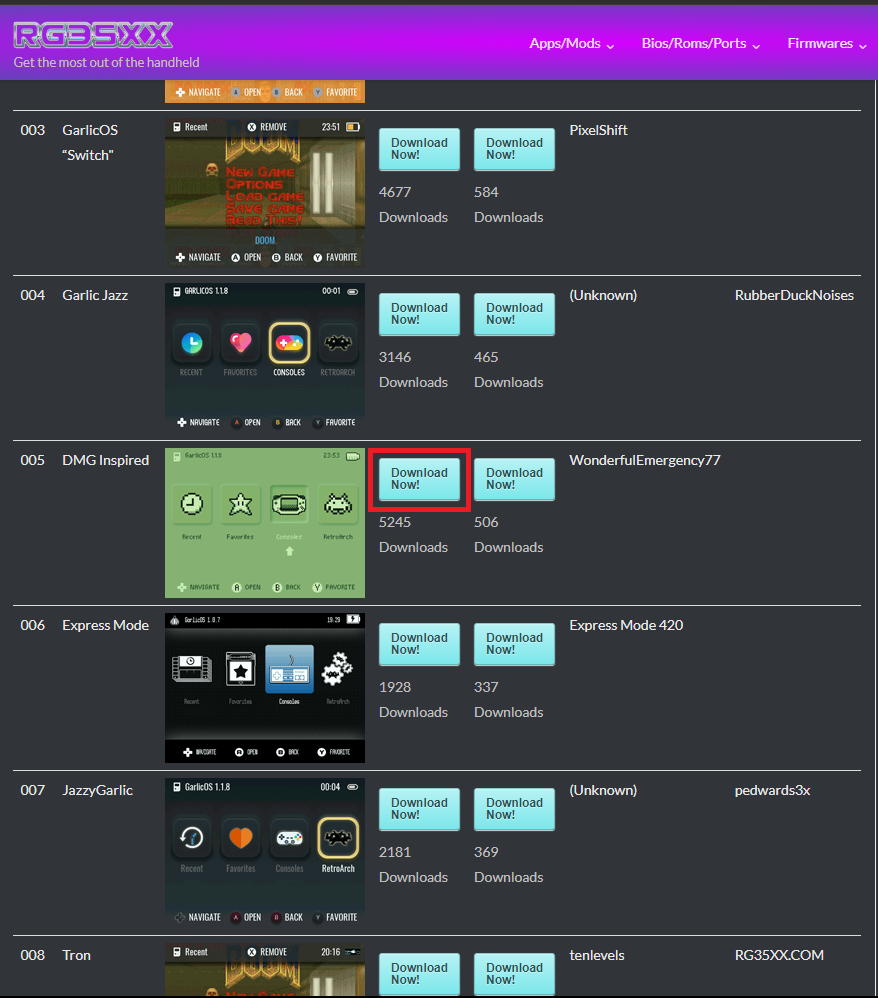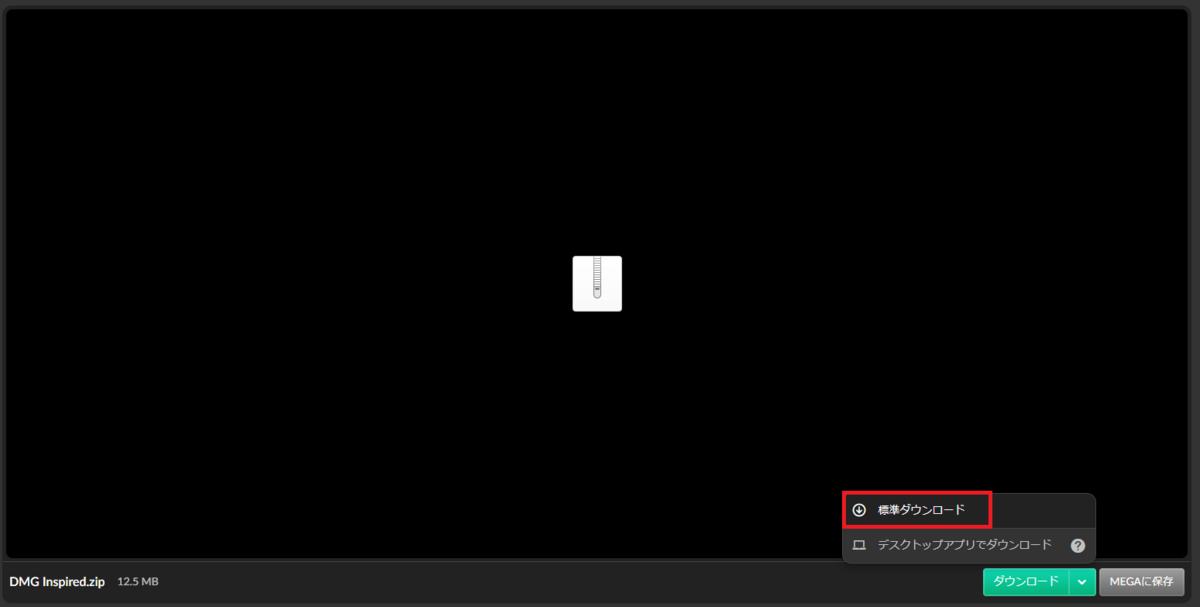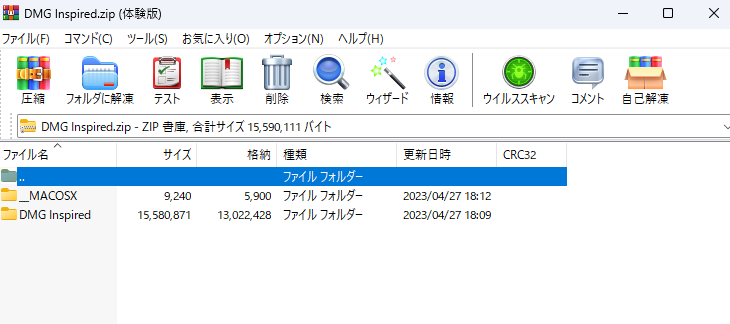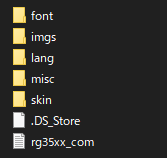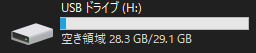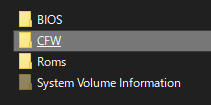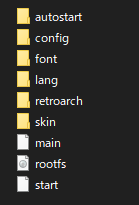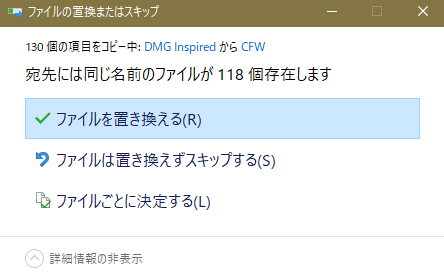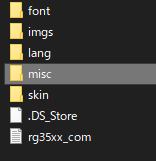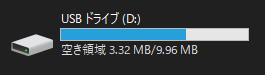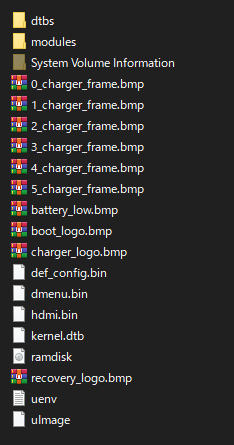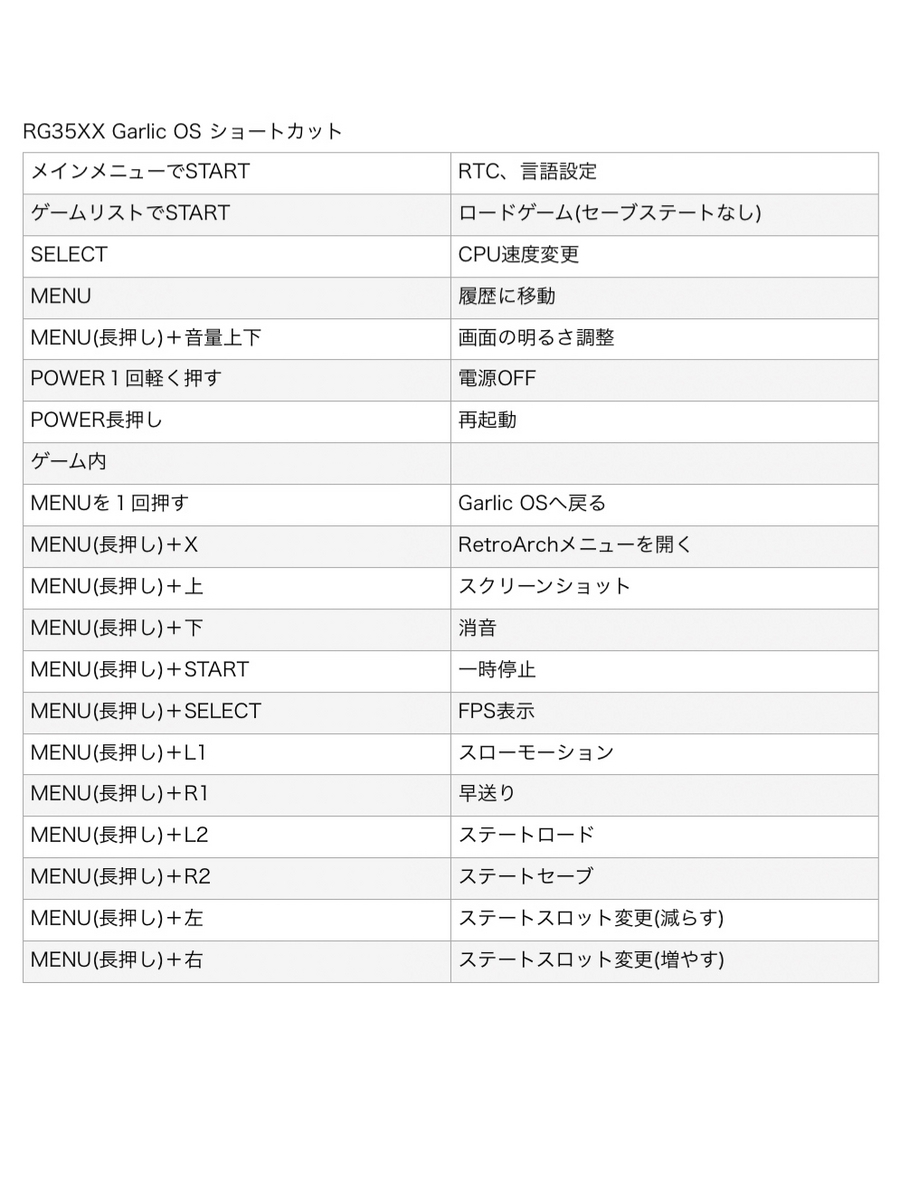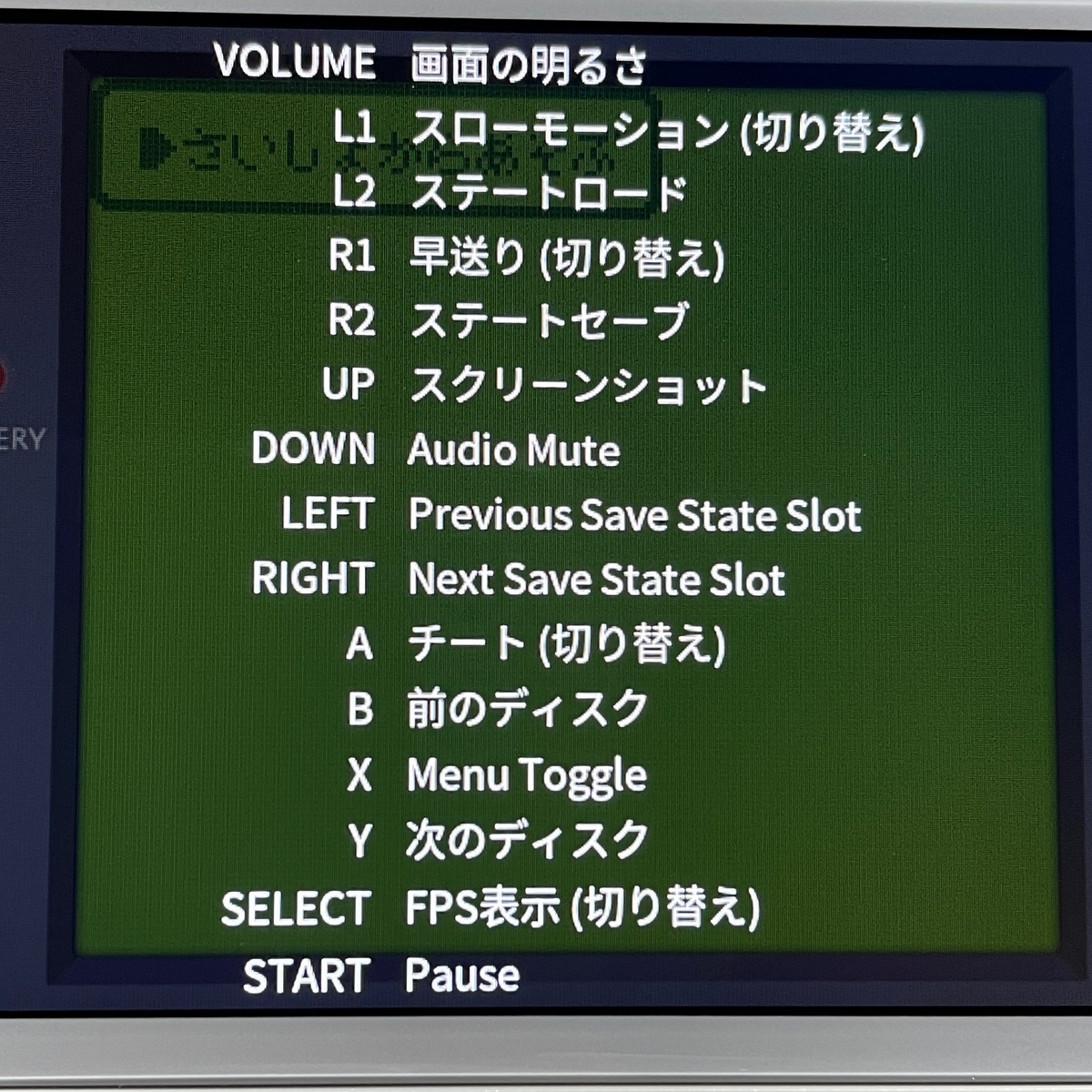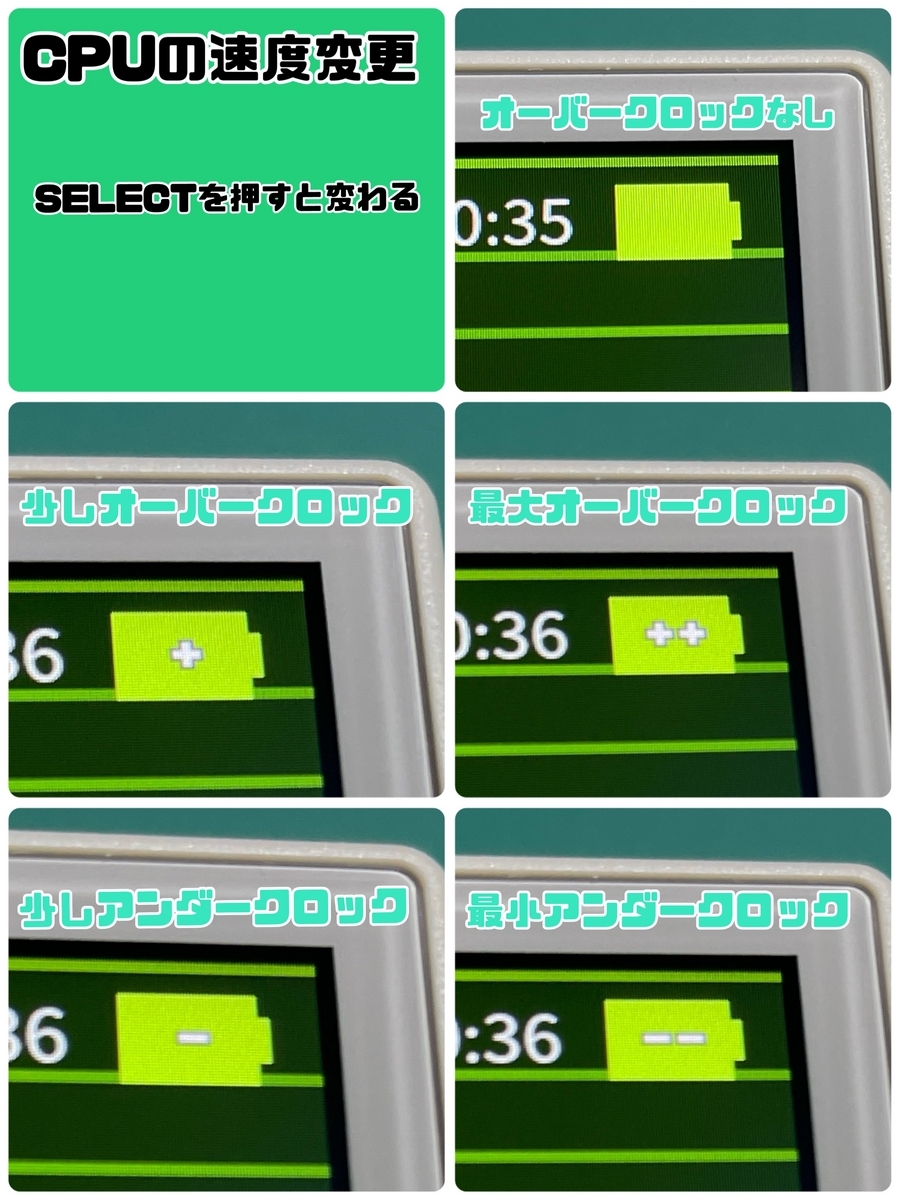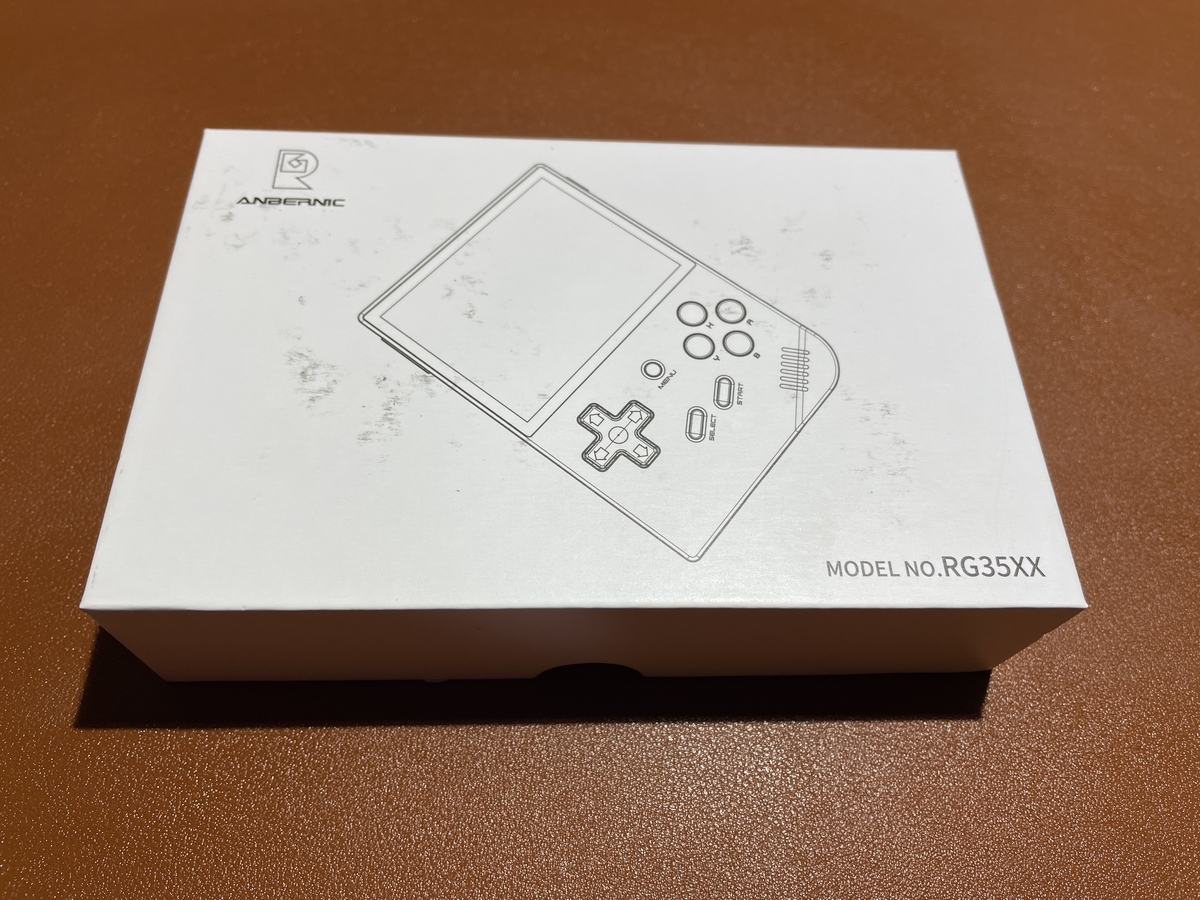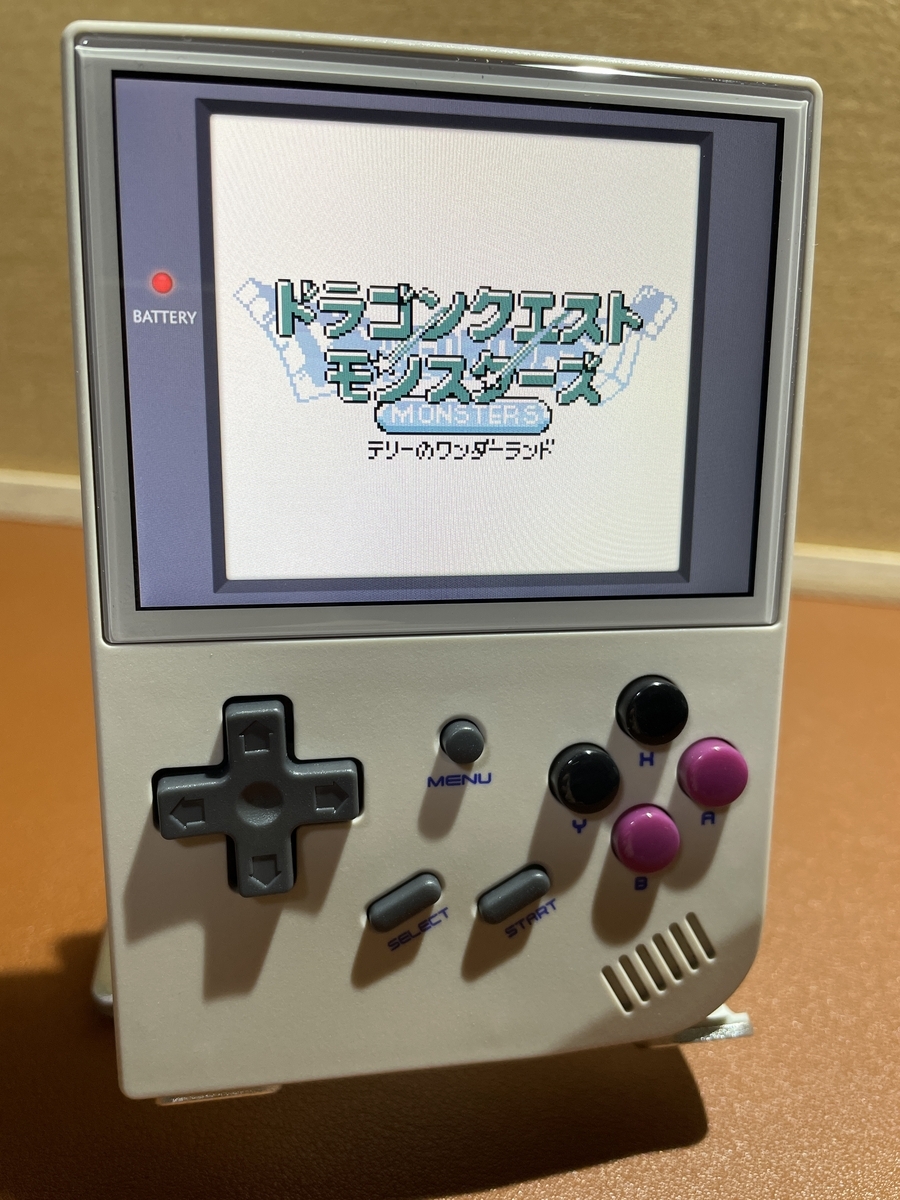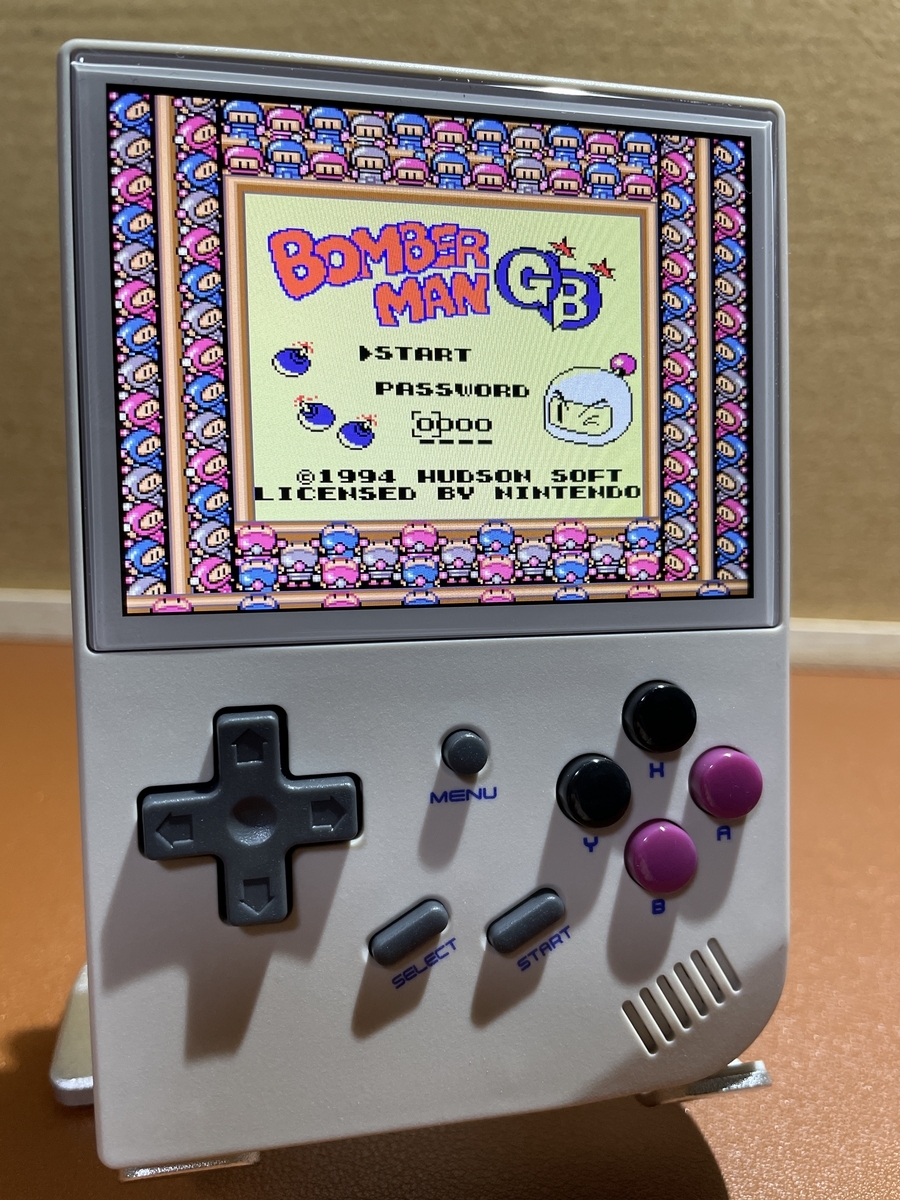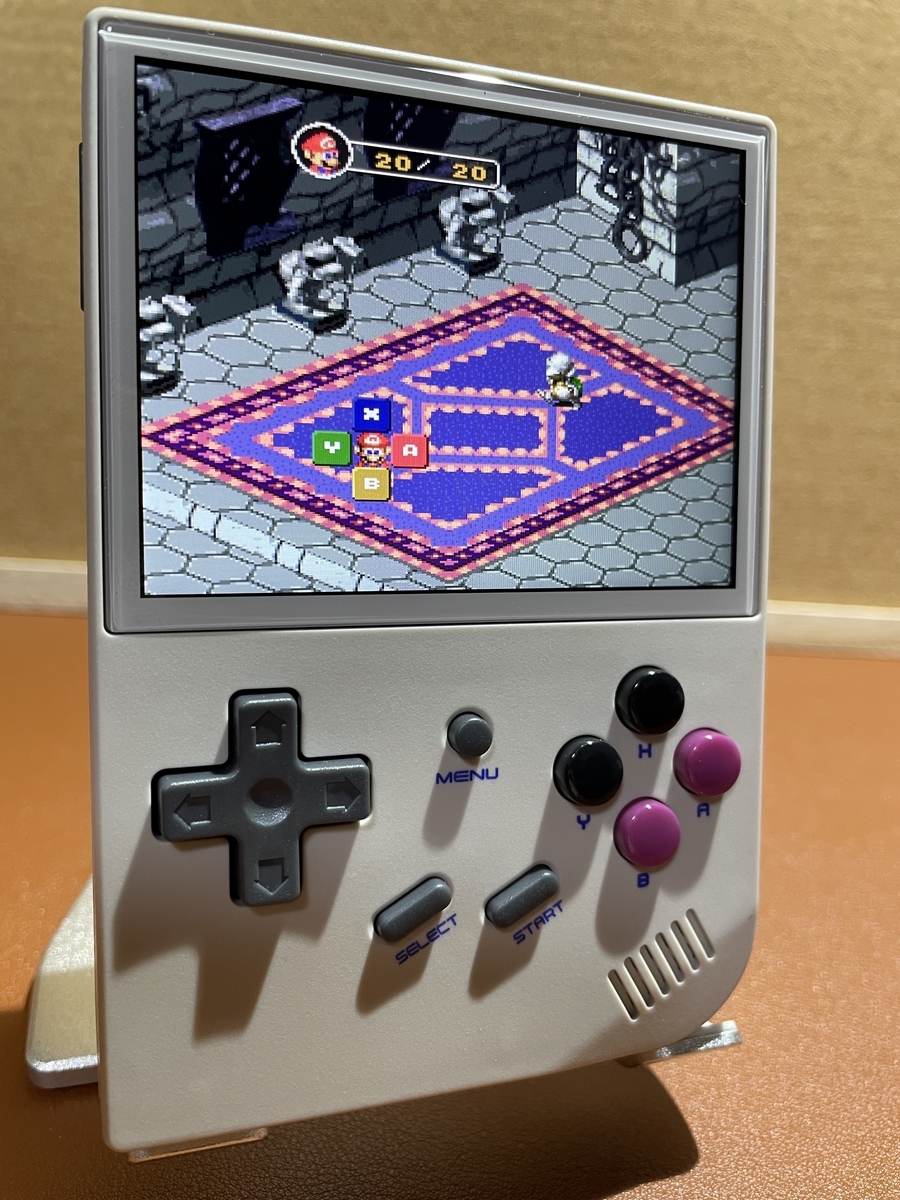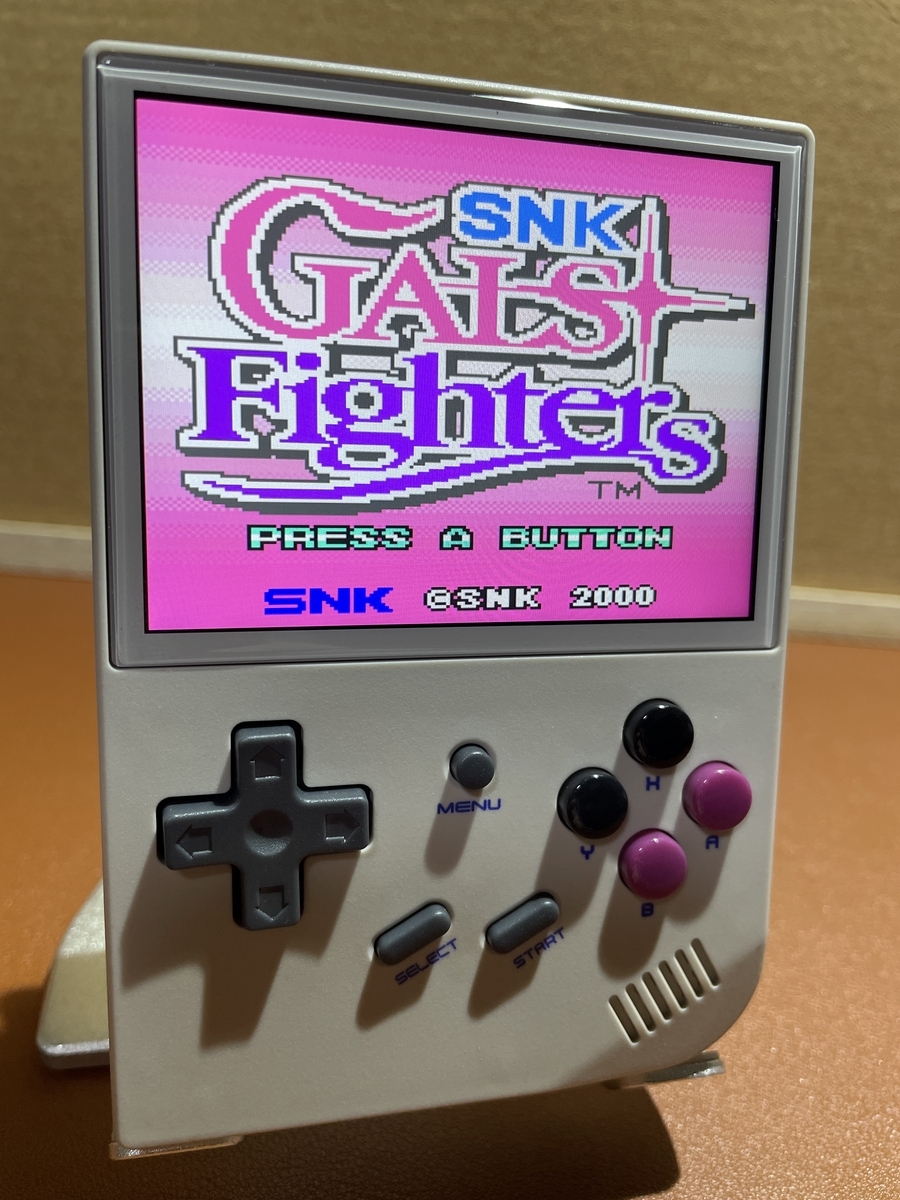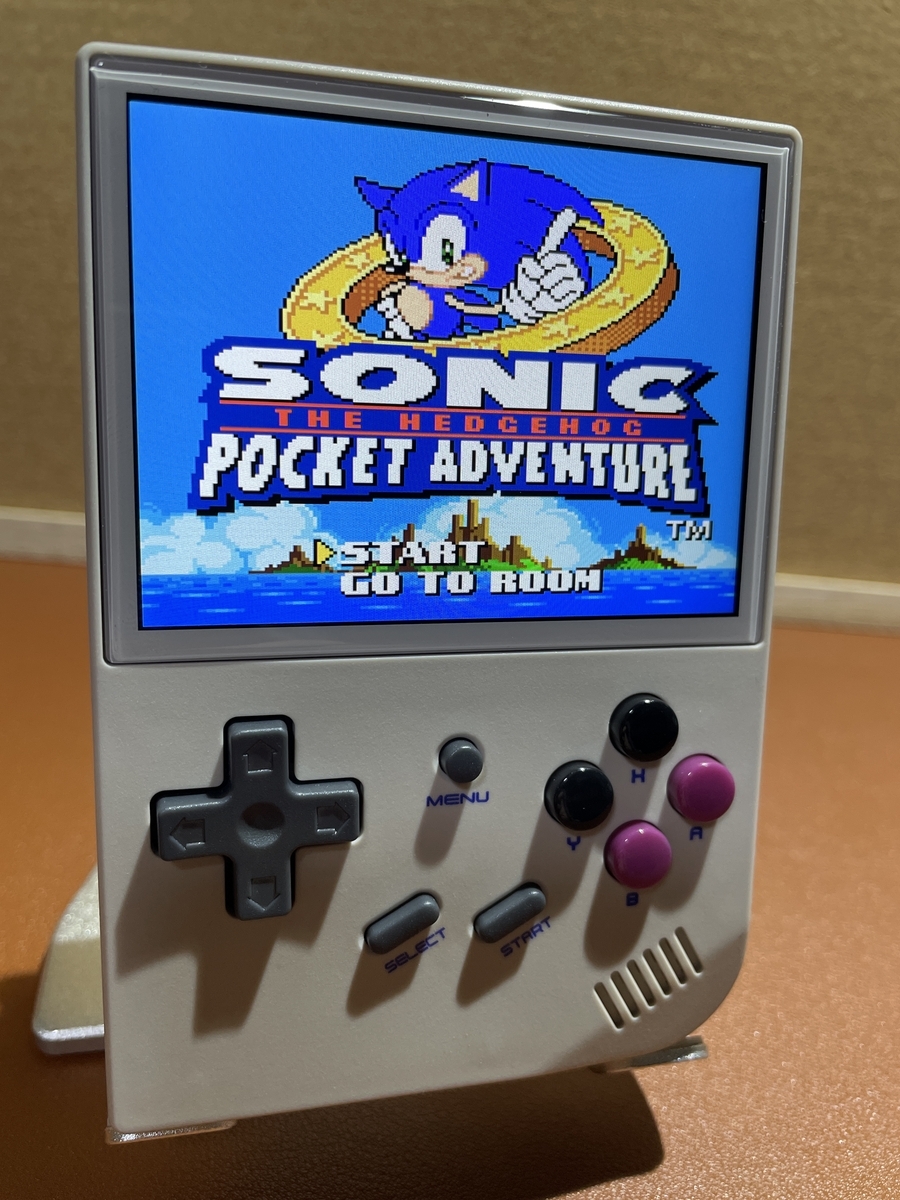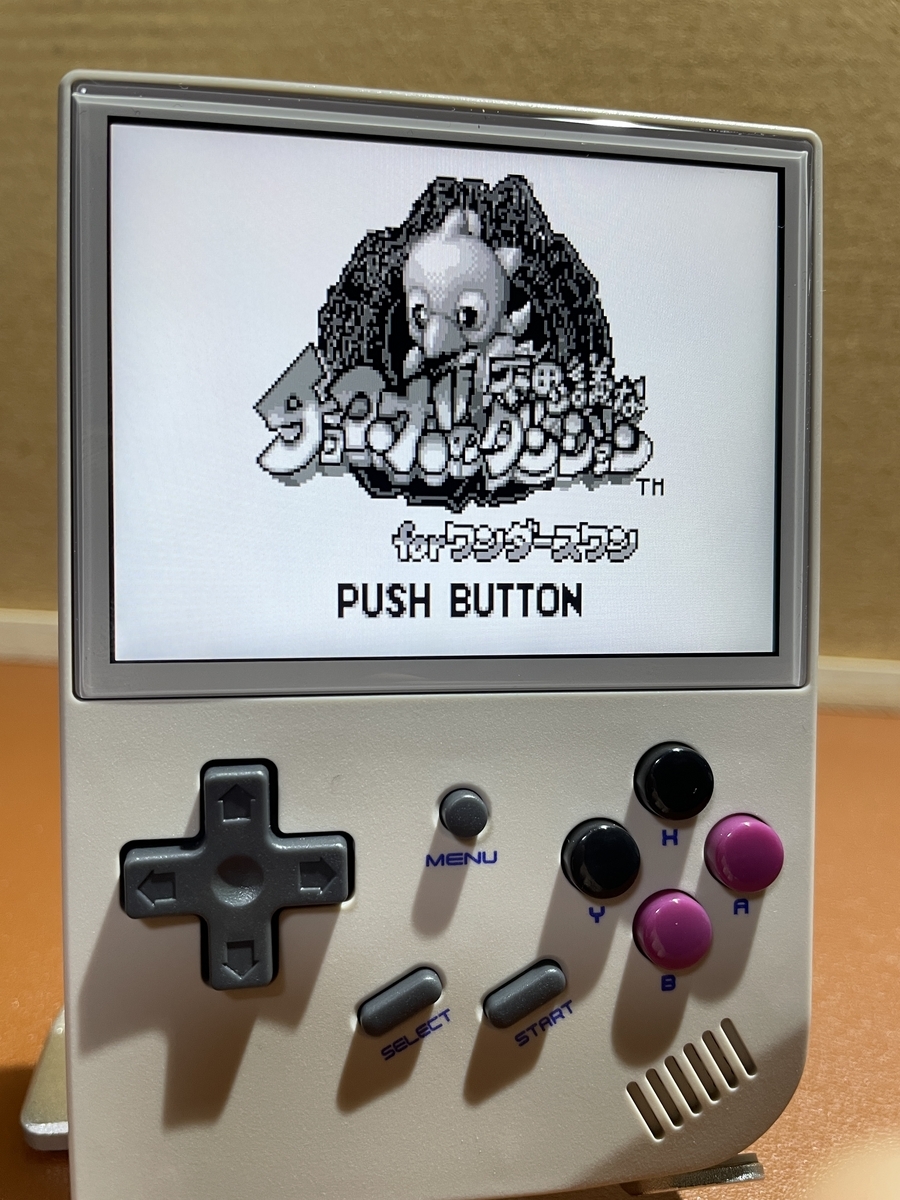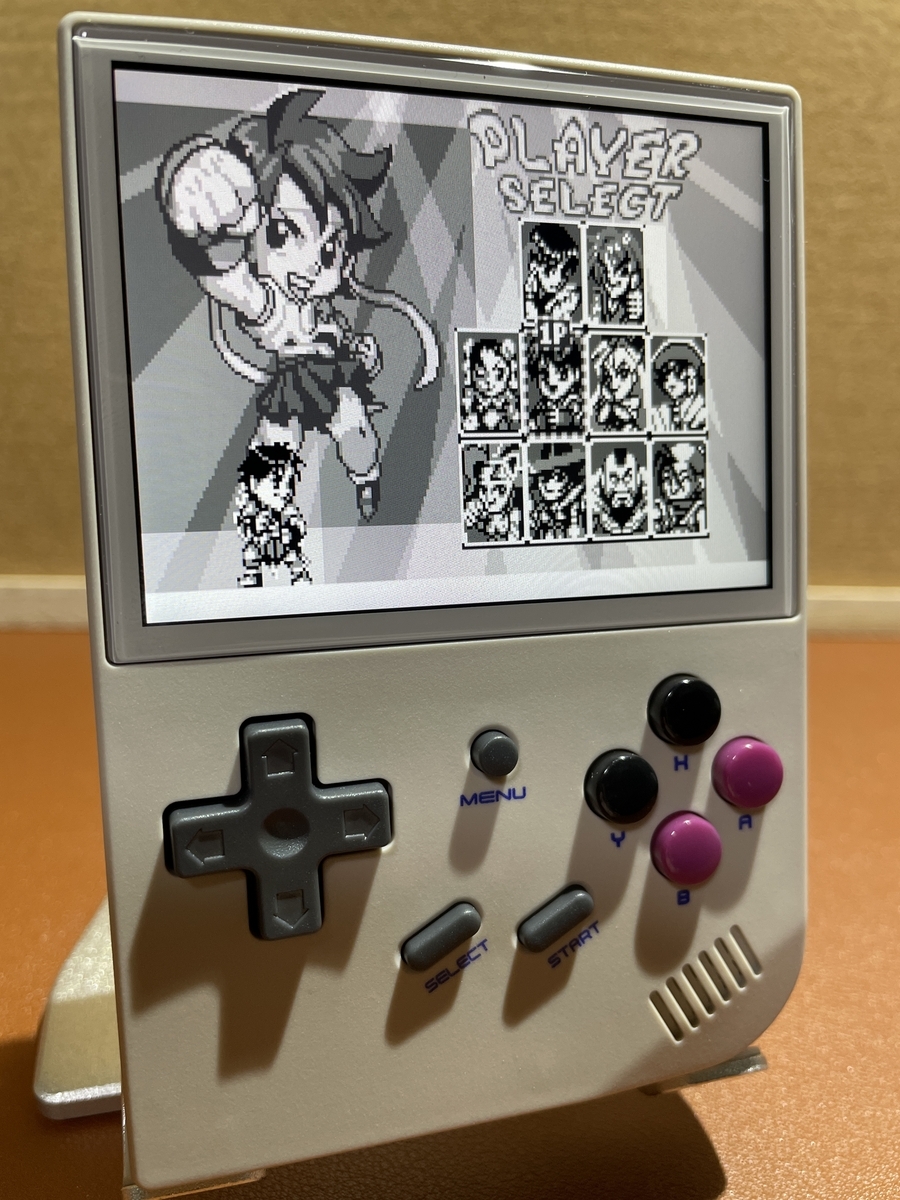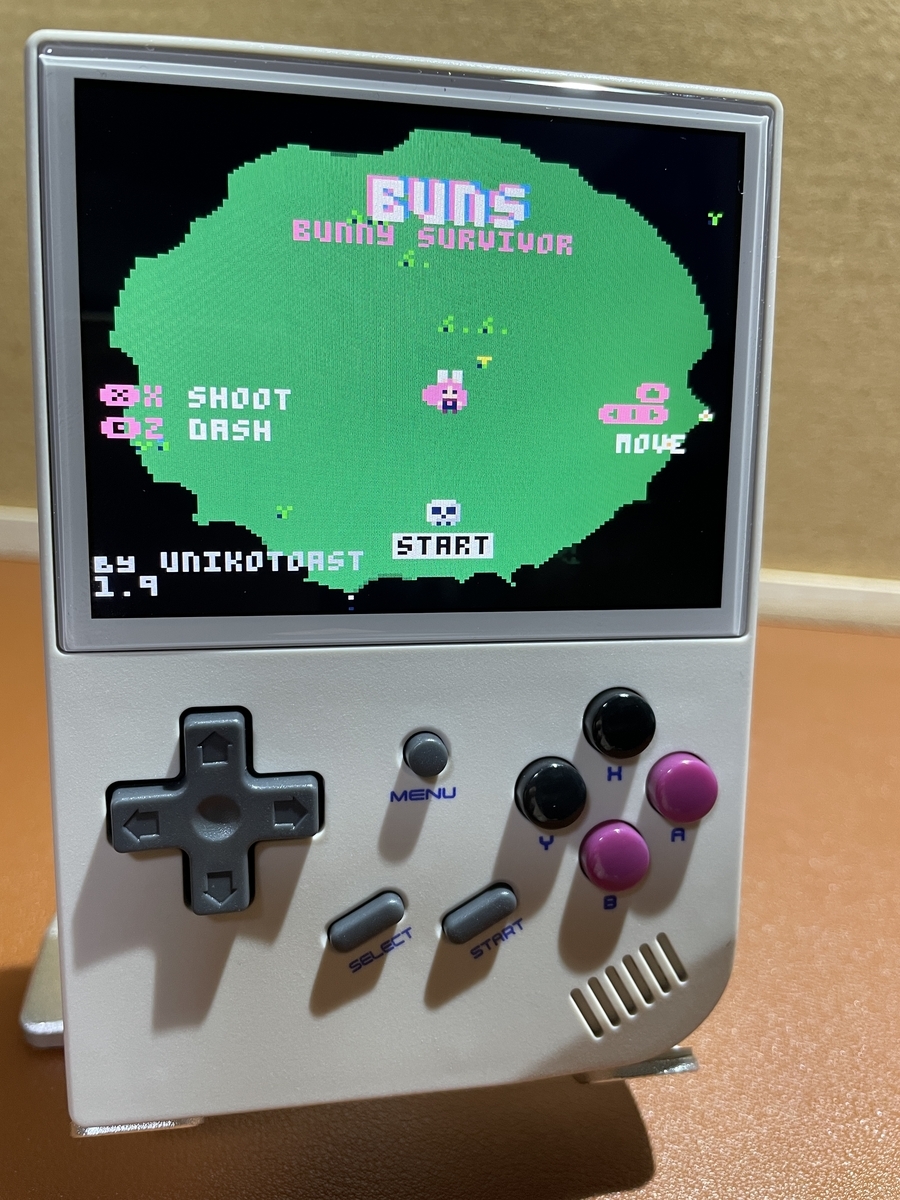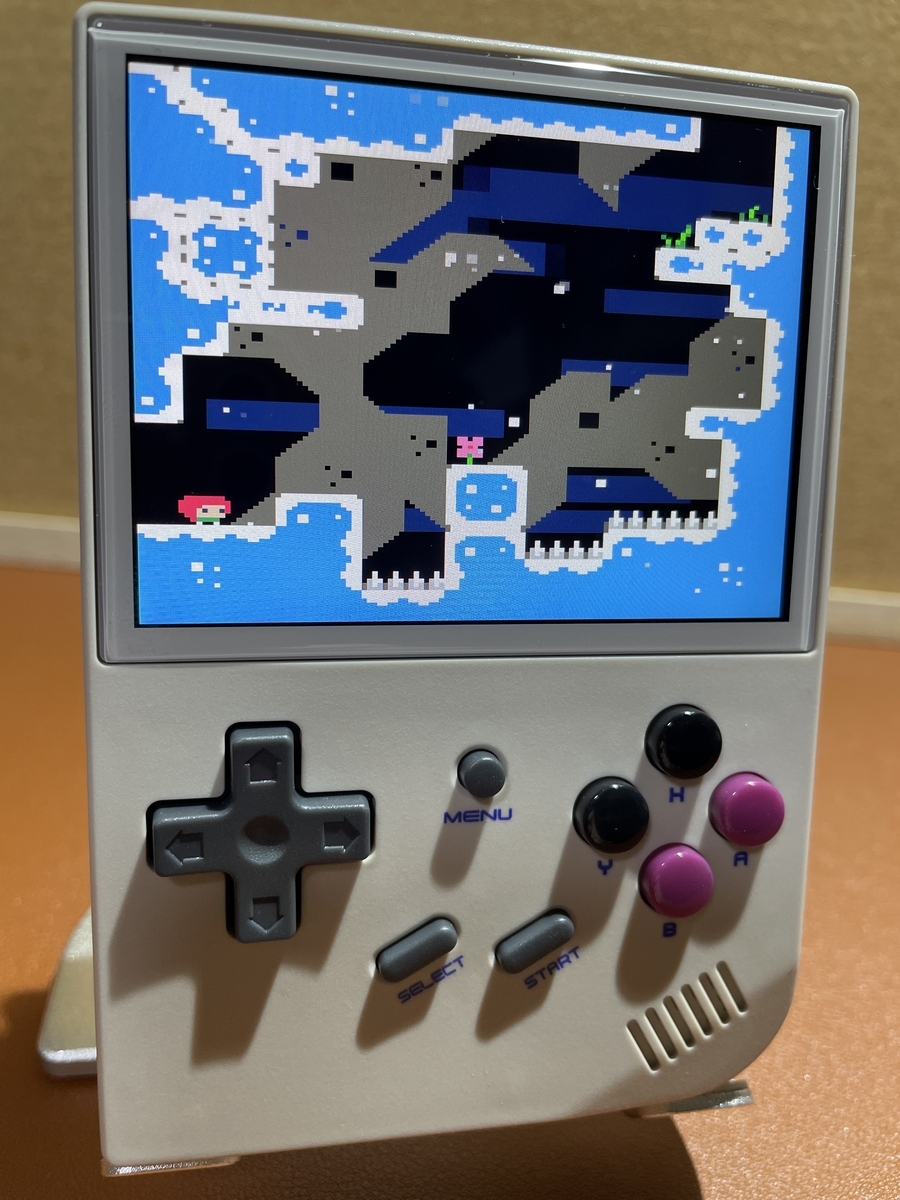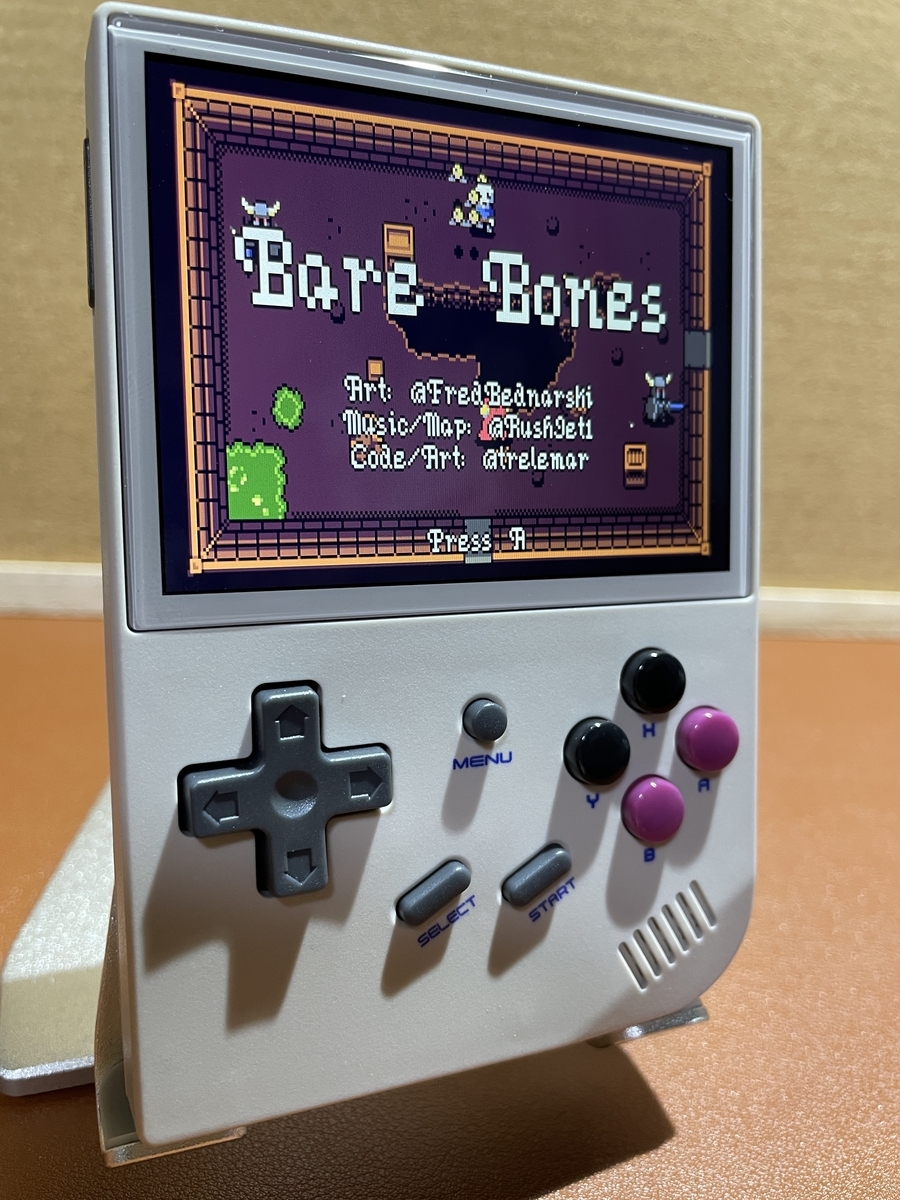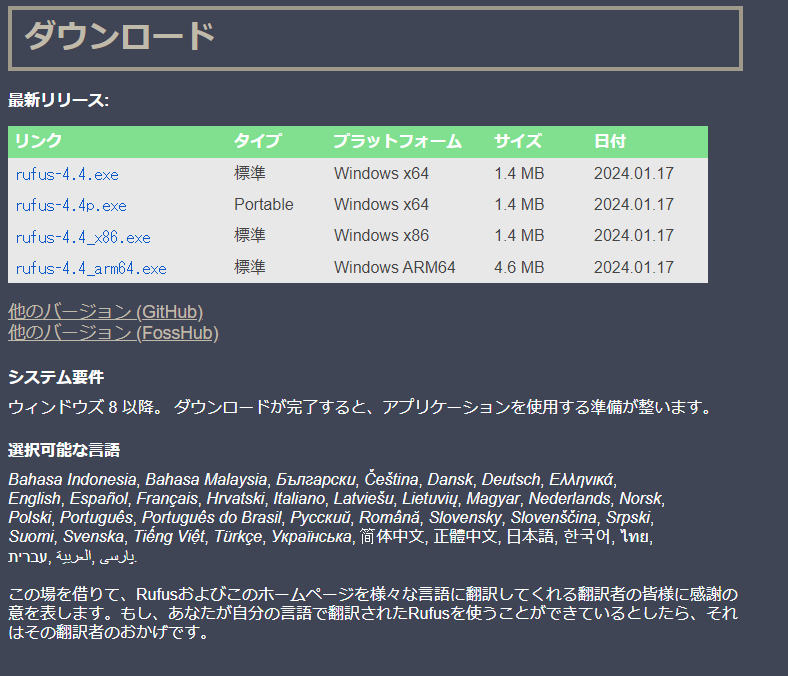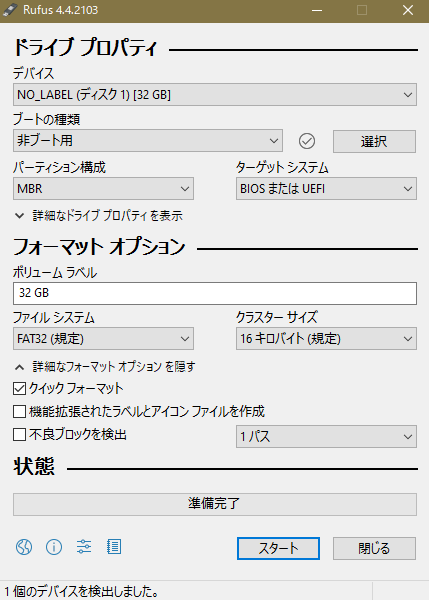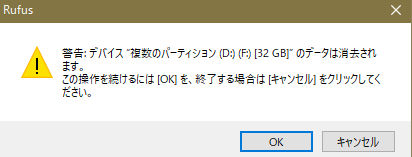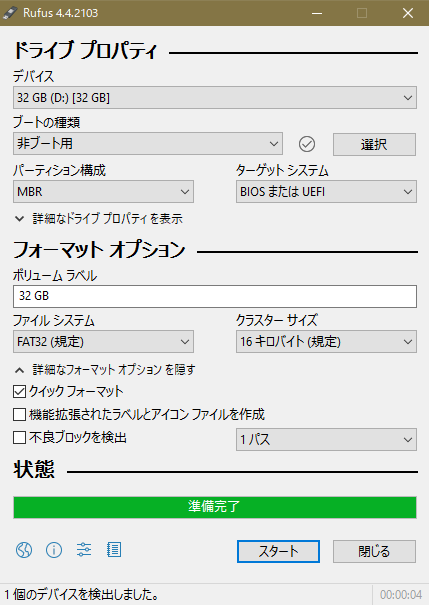Miyoo Mini Plusを購入したのでレビューしていきます!
小さく可愛くPS1やNDSまで出来てしまうエミュ機。
※アフィリエイト登録は今のところしていないのでただURLを貼っているだけの状態です。
販売ショップ
Ampown Online Store
https://a.aliexpress.com/_oFZsUmq
↑私はこのショップさんで購入しました。注文してから8日程で届きました。
公式ショップ
https://a.aliexpress.com/_ooJq5Vg
Amazon
同梱物

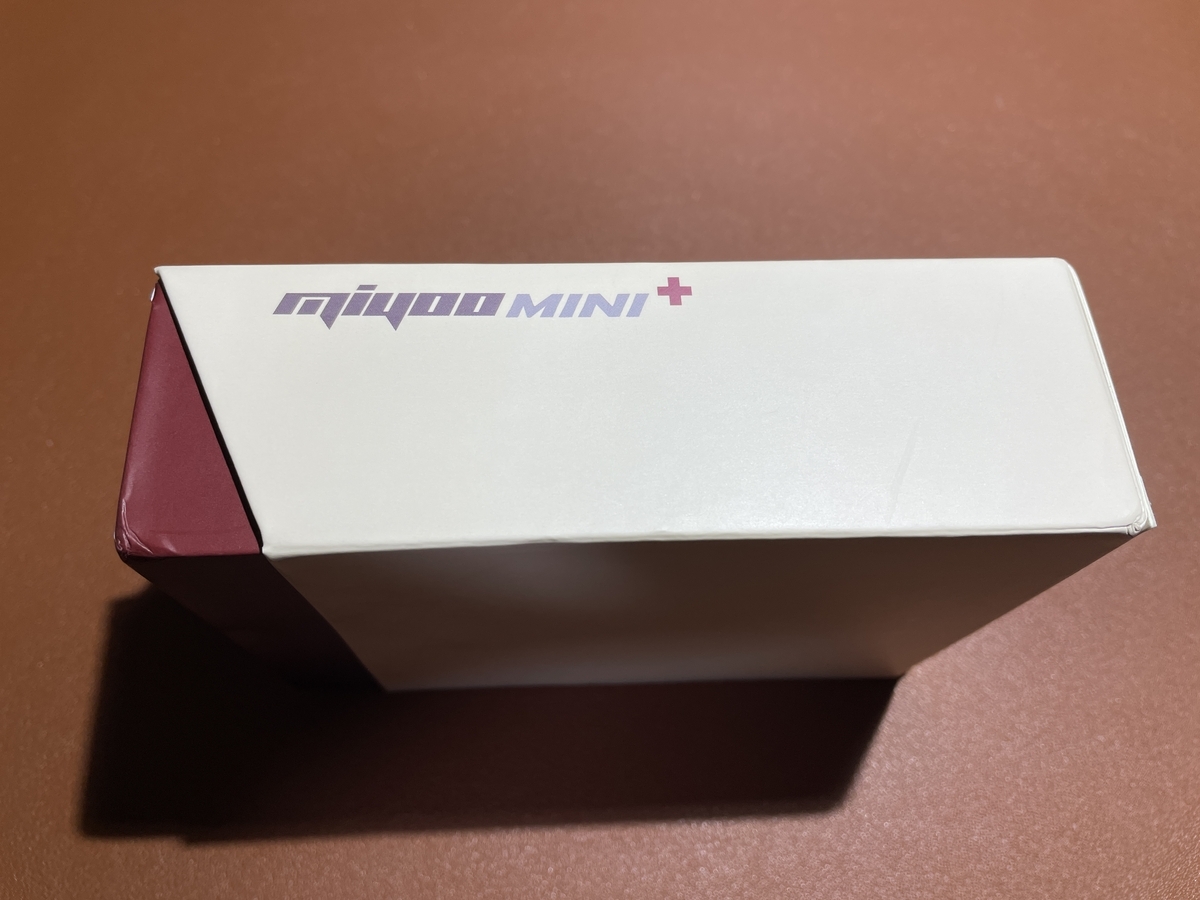

・Miyoo Mini Plus本体
・充電用USB type-A to Cケーブル
・スクリーンプロテクター
・MicroSDカードリーダー
・説明書
・ケース
箱がスライドしやすい作りになってるのは有難いです。
私はMicroSDなしを注文しましたがもしrom入りのMicroSDが入ってたらデータを削除もしくは破棄してください。
どのみち付属のMicroSDは壊れやすいので新しいMicroSDを使った方がいいです。
※Romは自分が所持しているソフトを吸い出してお使いください。
スペック
モデル: miyoo mini +
画面サイズ: 3.5インチips画面
メモリ: 128MB
オペレーティングシステム: Linax
センサー: 振動モーター
色: グレー、白、黒、紫
仕様: 108mmx78.5mmx22.3mm
重量: 162g
Cpu: arm Cortex-A7デュアルコア1.2g
ストレージ拡張: 32GB microsd (tf) カードは最大128GBの拡張をサポートします
電源: 3.7v 3000mah/5v充電インターフェースは1.5aをサポート
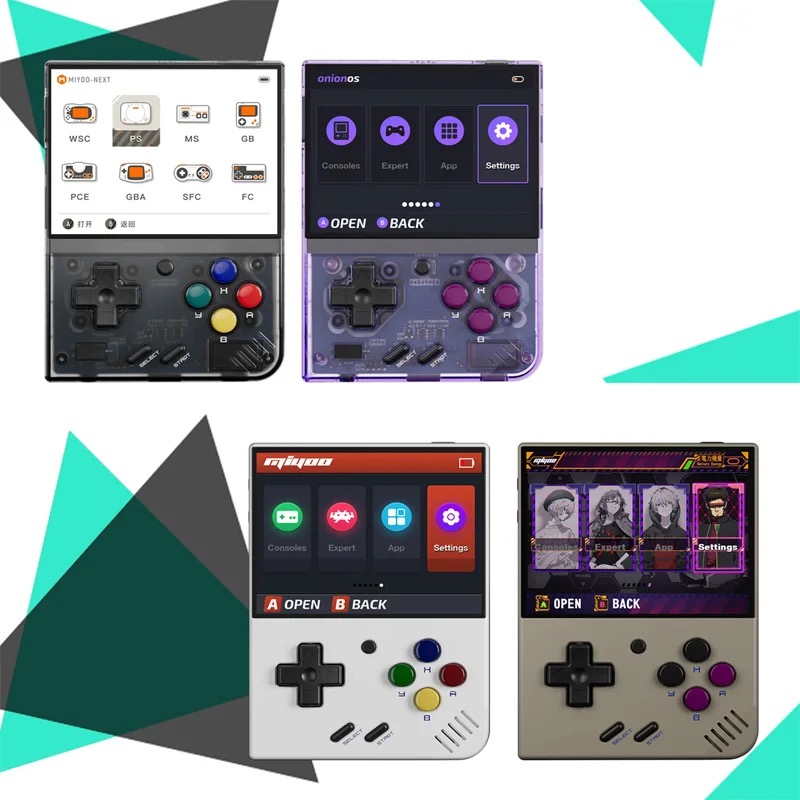
黒、紫、白、灰の4色展開。どの色も魅力的なので迷う。
品質
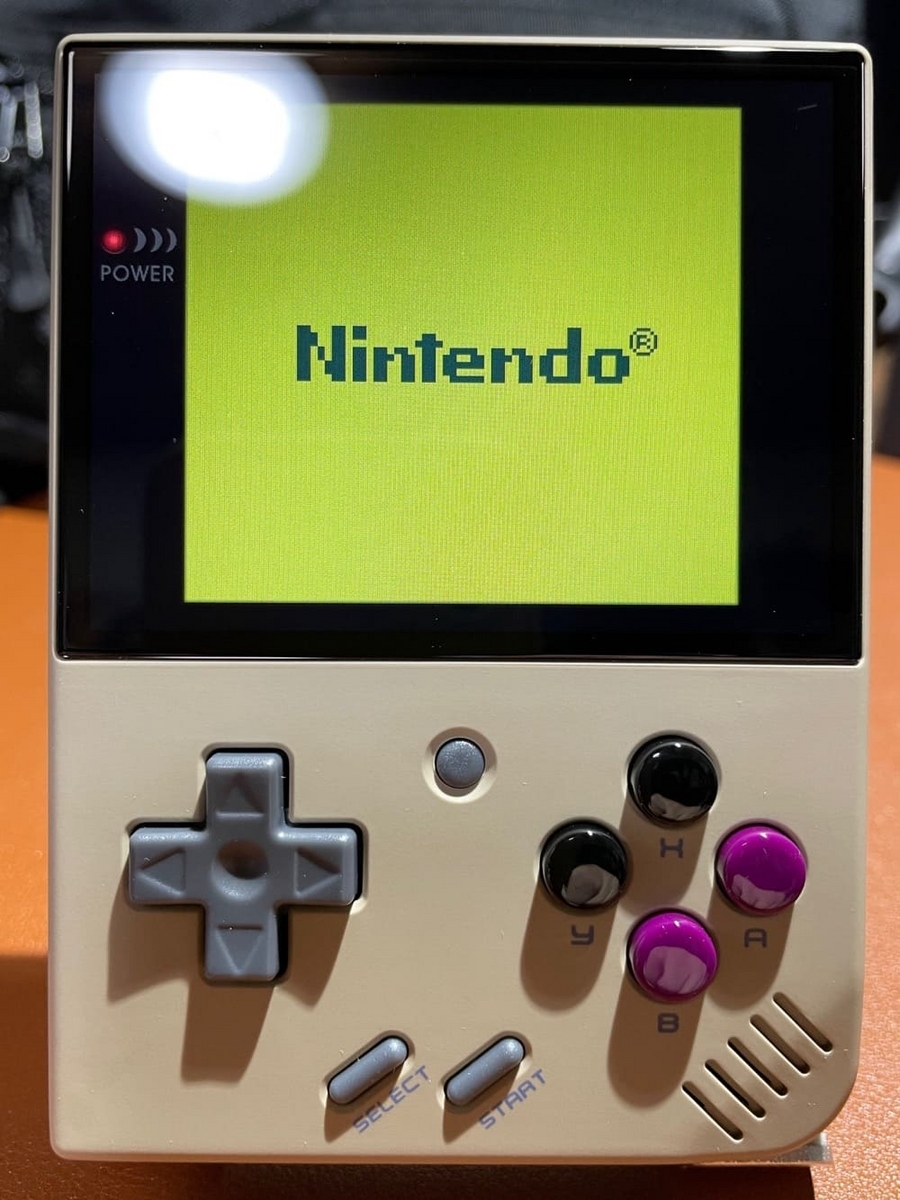
RG35XXのように初代ゲームボーイ(DMG)みたいな見た目。グレーなのだがカフェオレ色を混ぜたようなグレー色でクラシック感が増している。本物の色に近いのはRG35XXなのだがMiyoo Mini Plusの方がクラシック感がある色。
右下は丸くなり傾斜がある。
手触りはサラサラして…黒板の手触りだ!
RG35XXのようなツルサラ系ではなく黒板の様なカサカサ、サラサラ系。
滑りやすいのでストラップ等つけた方が良い。

ボタンは十字キー、SELECT、START、MENUはツヤなしプラスチックで十字キーは柔らかい押し心地。もう少し硬めの方が押しやすいと思う。
SELECT、START、MENUはドームボタンでカチカチなるが静かなカチカチ音。
ABXYはツヤありでツルツル滑る。押し心地は柔らかい。
ボタン色は初代ゲームボーイっぽくてノスタルジーに浸れるのでボタン色を変える等のカスタムはせずこのまま使いたい、このままで完成されている。
ボタン色を変えたりしたい場合はグレー以外の色を選ぶ方がいいでしょう。


左側面に音量ボタンで右側面は何もなし。
上部はインジケーターと電源ボタン。
下部は左からtype Cポート、MicroSDスロット、3.5mmイヤホンジャック。
HDMIは無し。
RG35XXは電源ボタンが右側面に付いて指が触れてしまう事が多いがMiyoo Mini Plusは上部にありその心配がない!



バッテリー蓋が付いておりバッテリーにアクセスしやすくなっている。
3000mAhの容量がある。(RG35XXは2600mAh)
R1R2L2L1は段差がありフラットより押しやすい。
タクトスイッチなのだが静かなカチカチ音でとっても良い。病院等の静かな場所でのちょっとした待ち時間に使ってもうるさくなく他の方に迷惑にならない。


MicroSDが飛び出しているがこの個体だけなのか他のMiyoo Mini Plusもこういうものなのか…(RG35XXの方は見てもらうと分かるが飛び出していない)
音質は高音や低音が最大音量だと割れやすい感じ。スピーカー交換してみたが余計悪くなったので戻した。
音質気にする場合はスピーカー交換ではなくイヤホンやヘッドホンやBluetoothスピーカー等そういうもので改善した方がいい。
色んな互換スピーカーを取り替えて試すのは沼にハマり時間もお金もどんどん消えていく。
それならそこらの安いイヤホンやBluetoothスピーカー等の方が手軽に純正スピーカーより良い音が楽しめる。
OS
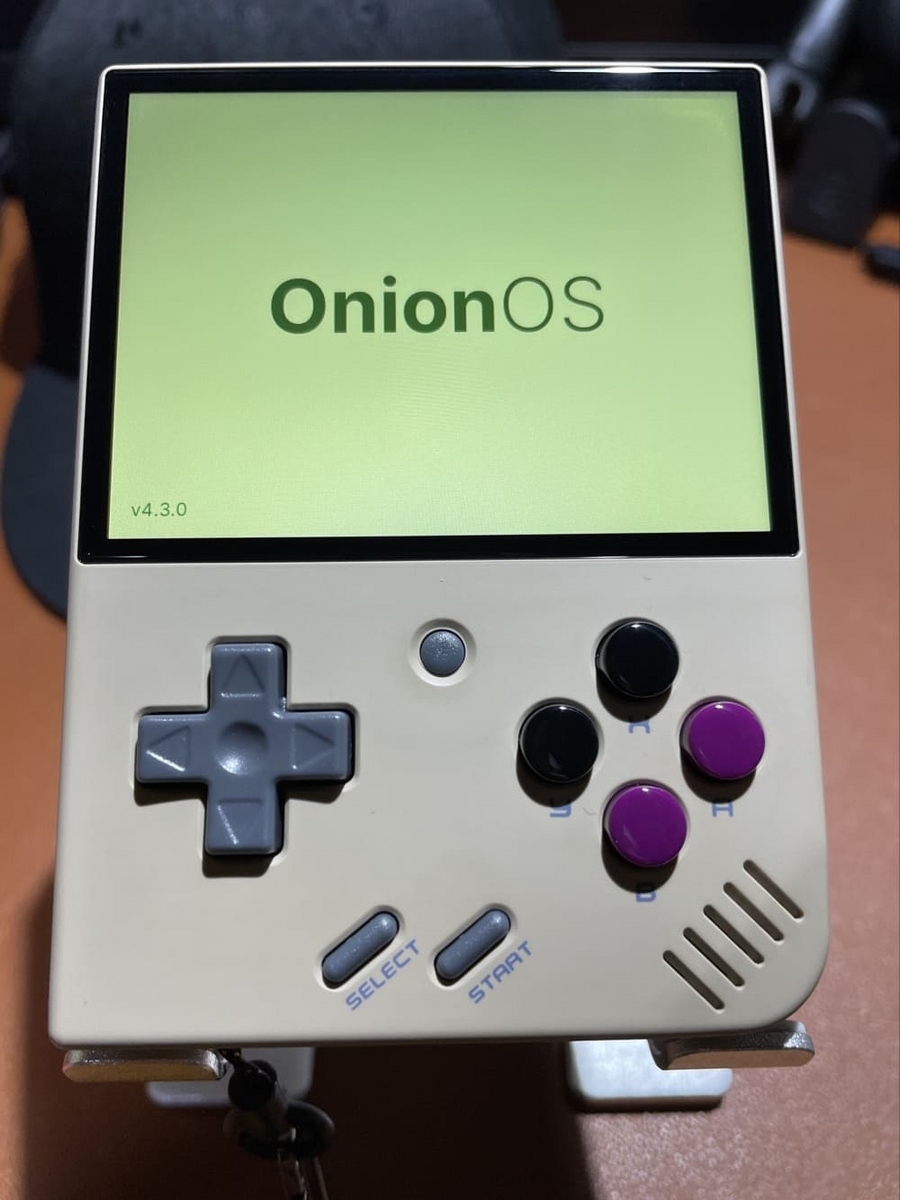
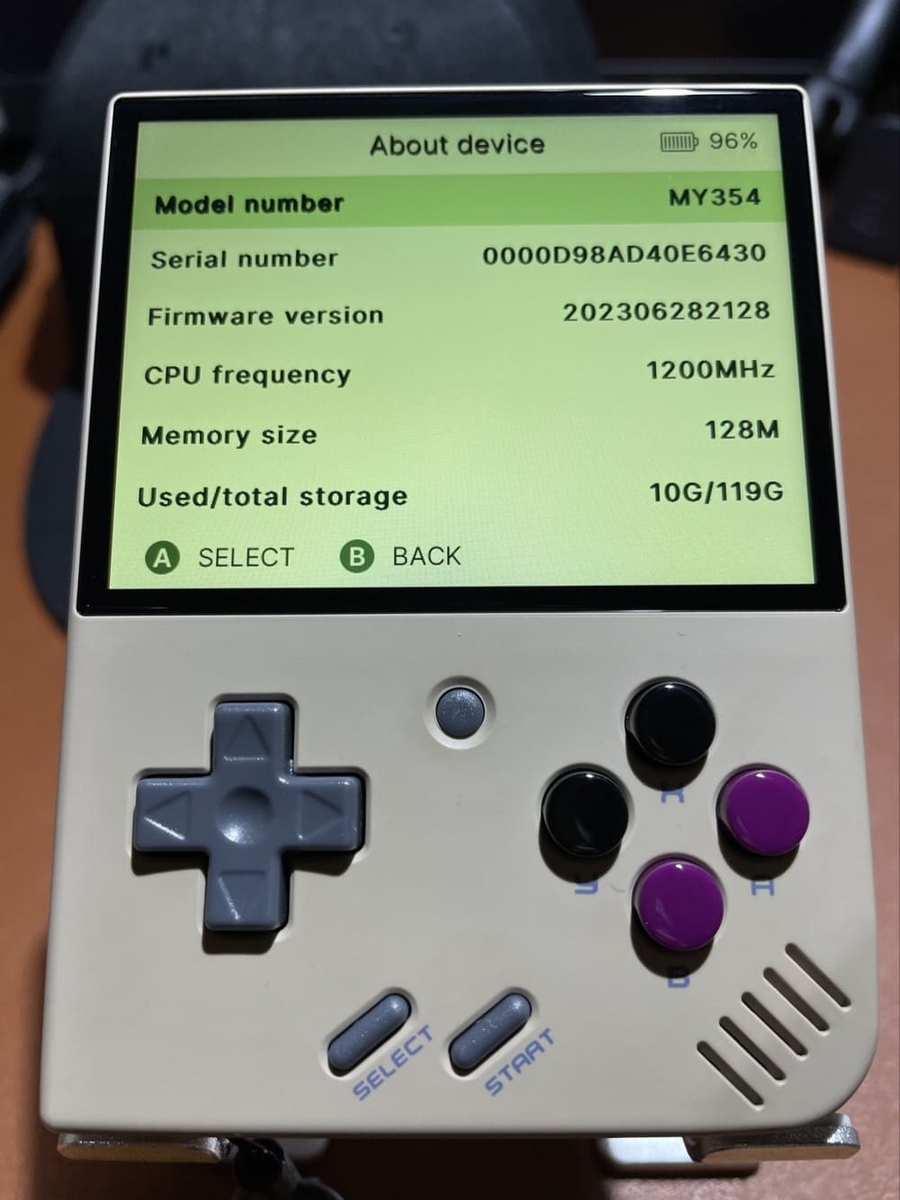
MicroSDなしを注文したので公式のサイトから最新(2024/3/1現時点で)ファームウェアをダウンロードしてMicroSDに入れ本体のバージョンアップをしてOnion OSをダウンロードしてOnion OSv4.3.0の最新(2024/3/1現時点で)バージョンを入れている。
アプリのthemesでテーマを変えている。
サイズ比較

ANBERNIC RG280V


Powkiddy RGB30


ANBERNIC RG35XX
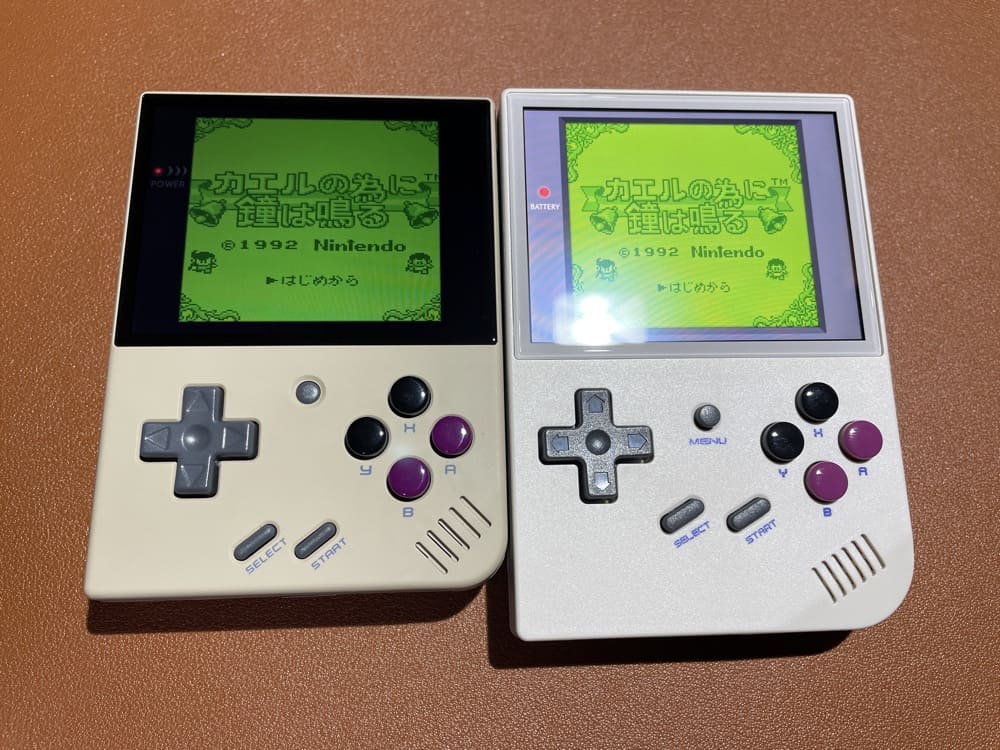




Miyoo Mini Plusは下部に余白がない、RG35XXは余白があり、この余白がある事で持ちやすくなっている。
ちなみに最大輝度はRG35XXの方が圧倒的に高くMiyoo Mini Plusは暗いが、見えにくいこともない。
R1R2L2L1はRG35XXはフラットだがMiyoo Mini Plusは段差がつき押しやすくなっている。
上部は両方同じ厚さで下部がMiyoo Mini Plusの方が少し厚い。
比べると同じグレーでも結構違う。
動作

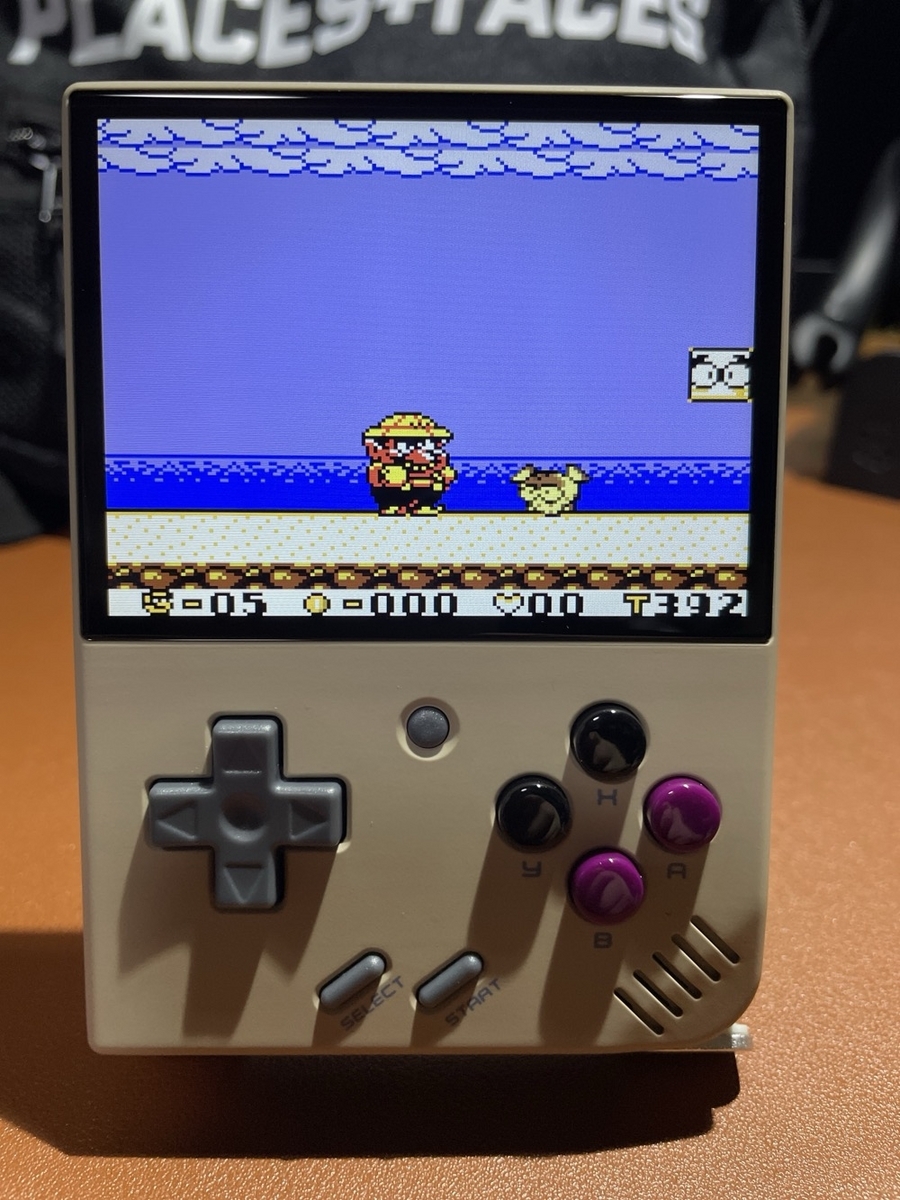
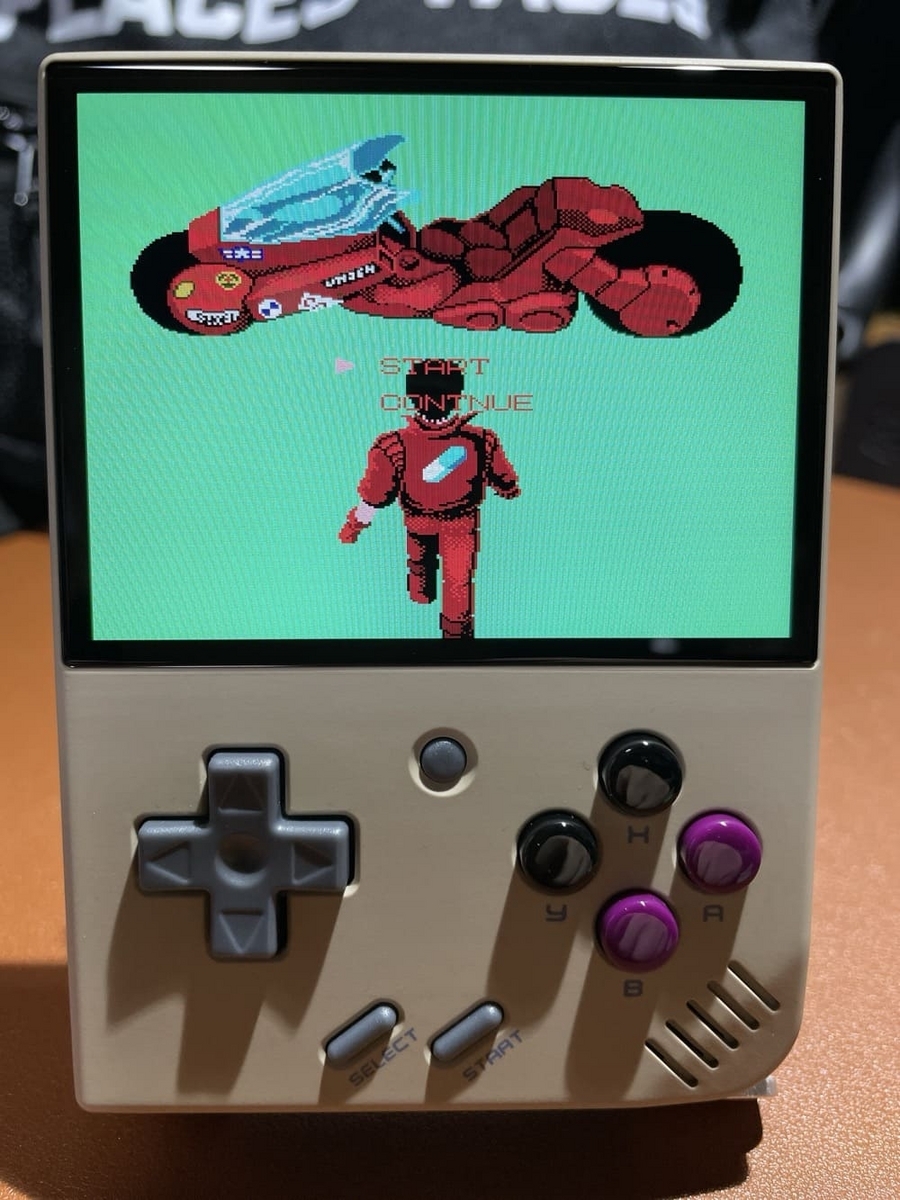


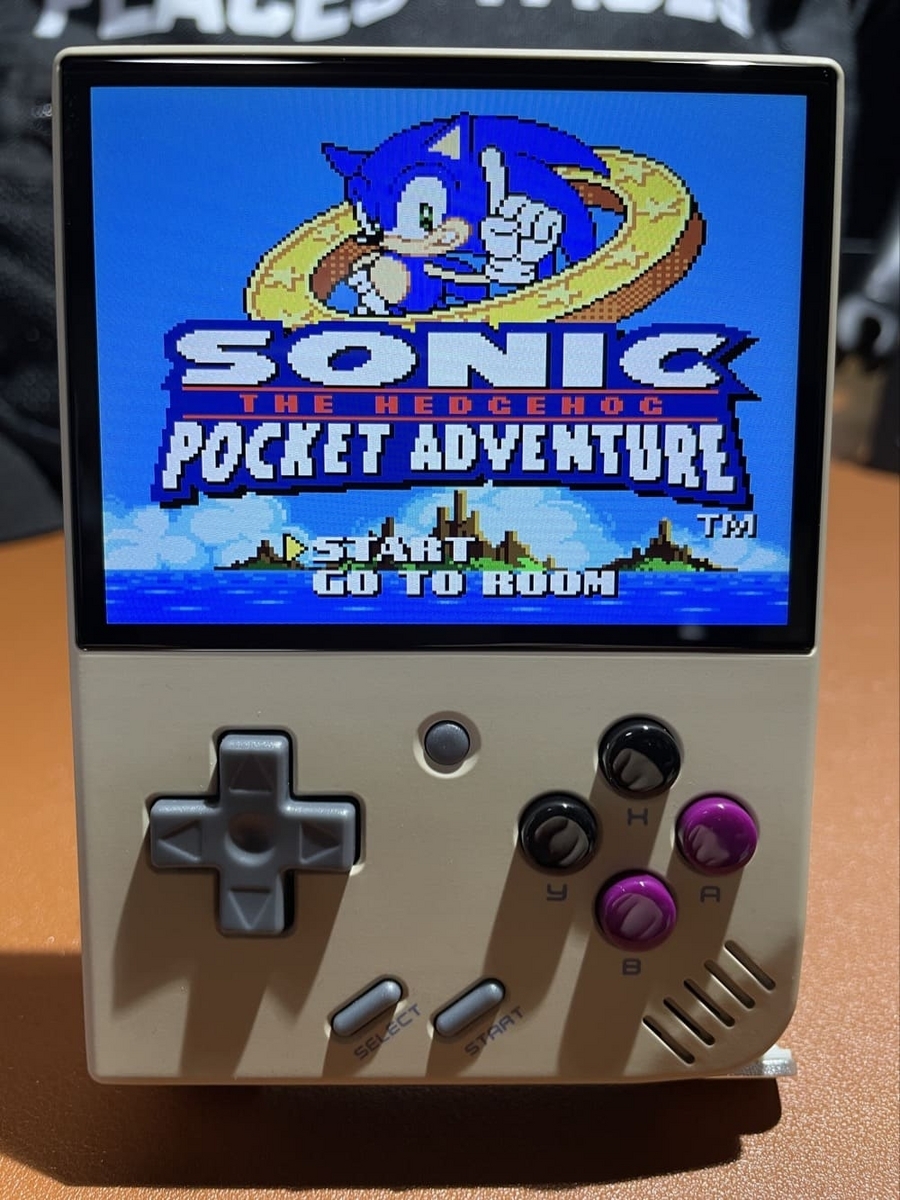


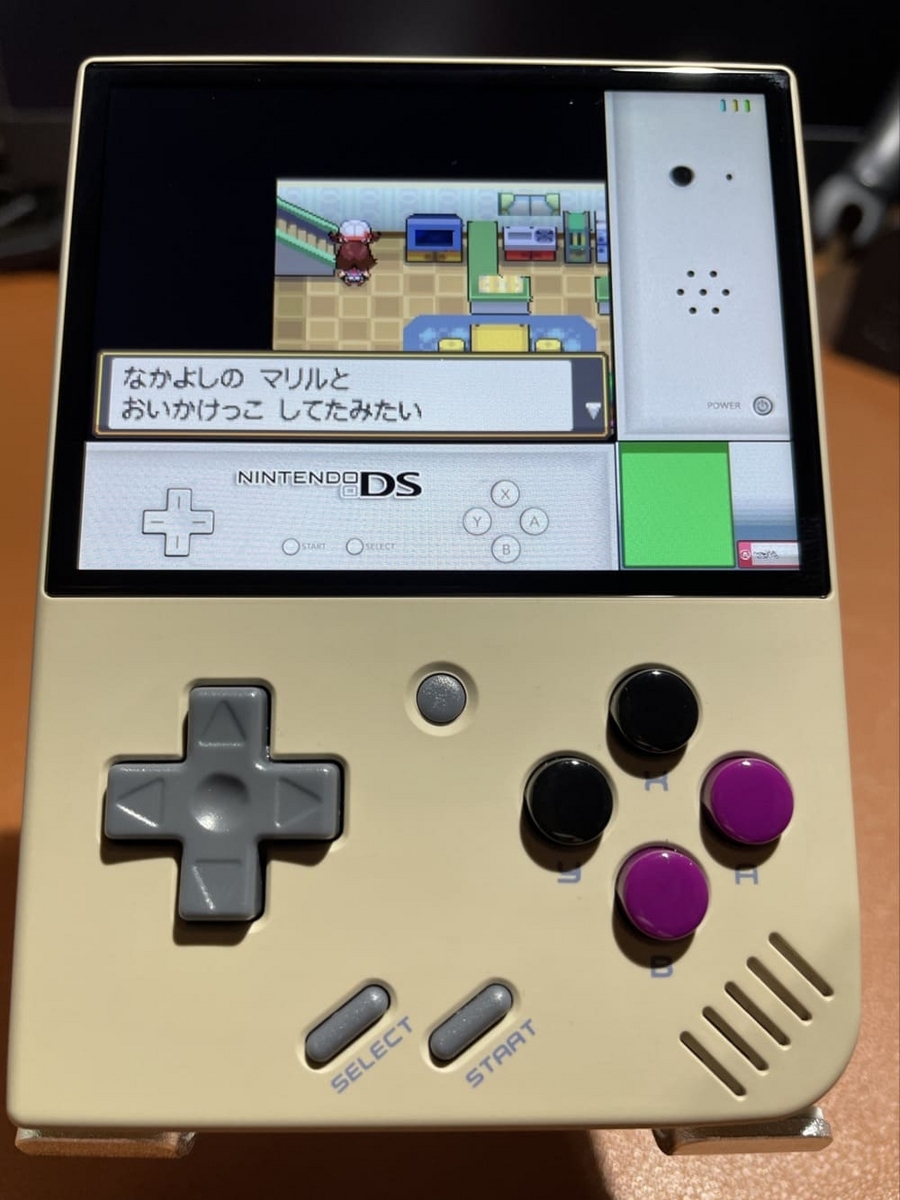

ゲームボーイ、ゲームボーイカラー、ゲームボーイアドバンス、ファミコン、スーパーファミコンネオジオポケットカラー、ワンダースワン、PICO-8、プレイステーション1、Nintendo DSもサクサクプレイできます。
TIC-80は動きが遅くなるゲームもあり、あまり上手くできませんでした。
ちなみにRG35XXもNintendo DSのエミュレーターを入れるとNDSもプレイ出来るようになります。
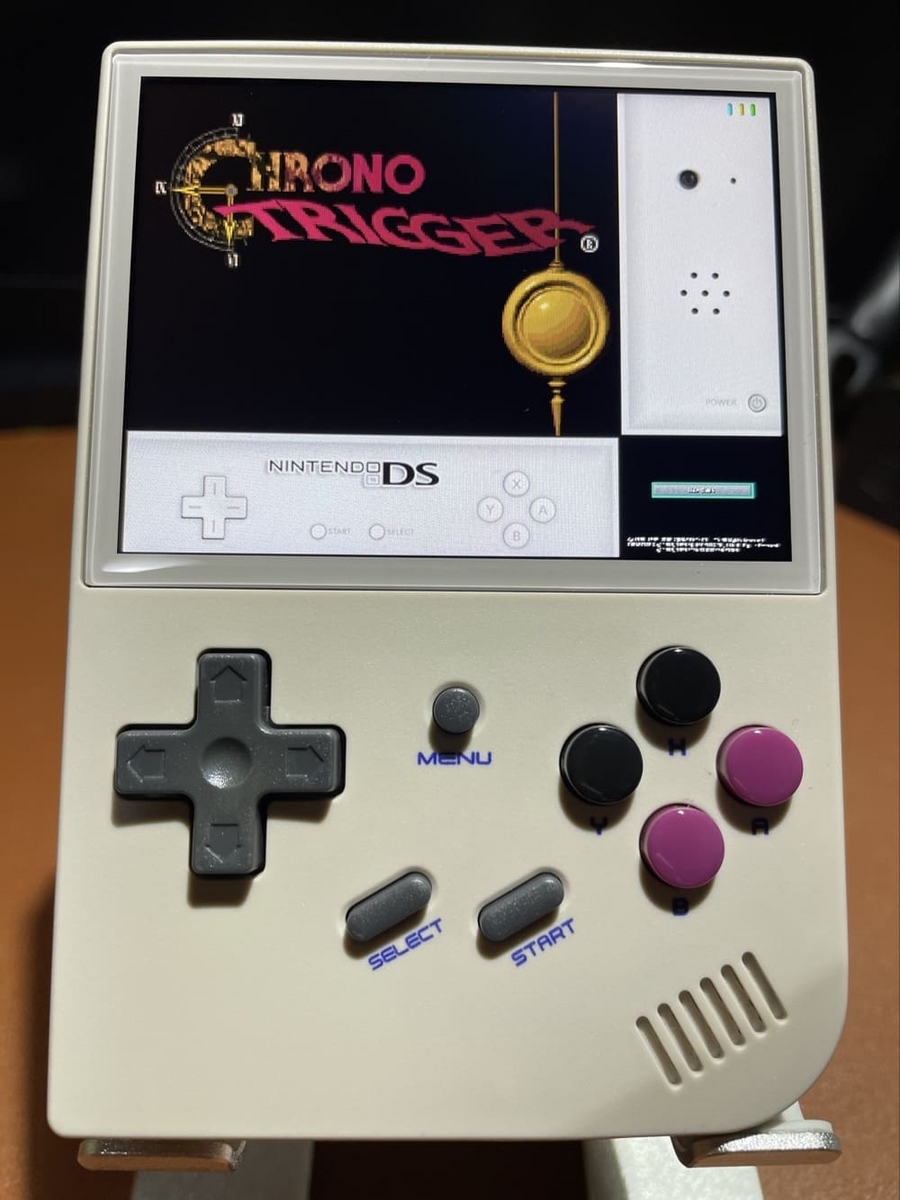
↑こちらがRG35XXのDS画面。RG35XXは別途エミュを入れないといけないので入れ方はまた別記事にします。
その他
画面のリボンケーブル(フレキシブルケーブル)がズレやすいので対策


私の個体だけなのか分からないがロックをかけてあっても、ここのケーブルがズレて電源を入れた時じわっと暗いロゴが出たり滲んだ状態になることがあるので
ロックを開けてカプトンテープをリボンケーブルに貼り、端子側に気持ち引っ張り気味にしてロックかけてテープを貼りました。
Miyoo Mini時代はここにカプトンテープを貼ってあったようですが私のMiyoo Mini Plusにはカプトンテープは無かったです。
※電源入れるとロゴが出た後、画面に横線のノイズが入ったり音がパチパチ言うのは多分元々の仕様だと思います。
そこは対策施しても変わりませんでした。
RG280Vもパチっと言うのでそれの酷い版って感じです。
ストラップの付け方




裏蓋側のネジ穴の支柱にストラップを取り付けてそのまま蓋閉じてネジ締めれば完成です。
イヤホンジャックのところから紐が出ますがイヤホンはちゃんと刺さります。
私は少し太めのストラップ紐だったので蓋を閉めた時に少し浮きましたがネジを締めるとピッタリ閉まりました。
細い方がオススメです。
私はこのストラップ紐を付けて更に手首に通せるストラップを取り付けました。
邪魔な時は手首ストラップを外せるようになってます。
ストラップ紐と手首ストラップは別々に購入しました。
Miyoo Mini Plusは滑りやすく、早々に手から滑り空中でキャッチして冷や汗をかいたのでストラップはあった方が良い。
起動時のロゴ自作


Logo Tweakと言うアプリを入れるとロゴが変えられそのアプリの中に色んな人が作ったロゴが入ってますし、自分の作ったロゴもそこに入れると起動時に自作ロゴが表示されるようになります。
最後に
RG35XXと続けて買ったのでどうしても比べてしまいます。
似たデザイン似たスペックなのでどちらがいいのか悩む人もいるでしょう。悩んだ時は私のように両方買う事をオススメします。
どちらも同じような事ができますしそれぞれ良い所があります。両方買って後悔はしていません。
ポケットに入れやすいのはMiyoo Mini Plusです。小さくおしゃれ可愛いゲーム機で十字キーは対策しなくてもいいぐらい誤入力少な目です。
縦型ゲーム機は操作感は正直二の次で見た目重視です。操作感重視したい人は横型ゲーム機を選ぶでしょう。
でも!縦型にはノスタルジーに浸れるロマンがあり「見た目」と言うのは想像以上に重要でワクワクさせてくれる…!!!
このワクワクさ、そして所有欲も満たしてくれる。この1台あなたのポケットにもいかがですか?
RG35XXのレビュー記事はこちら↓
16bit.hatenablog.jp
レビュー依頼はお問い合わせフォームからお願いします。
forms.gle